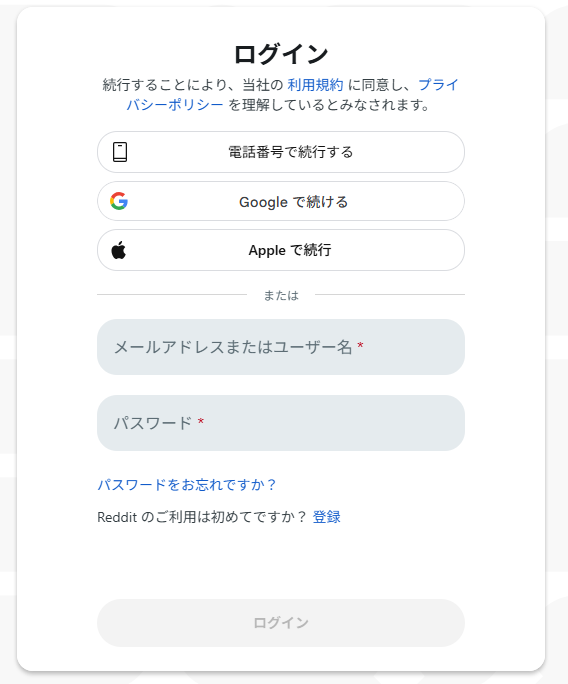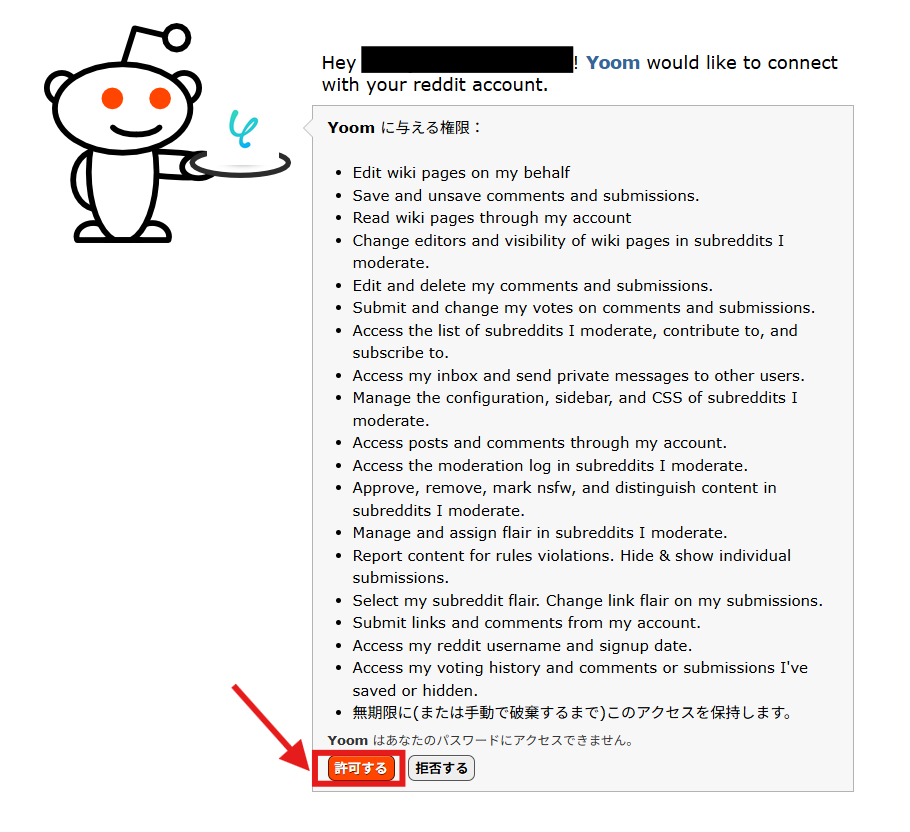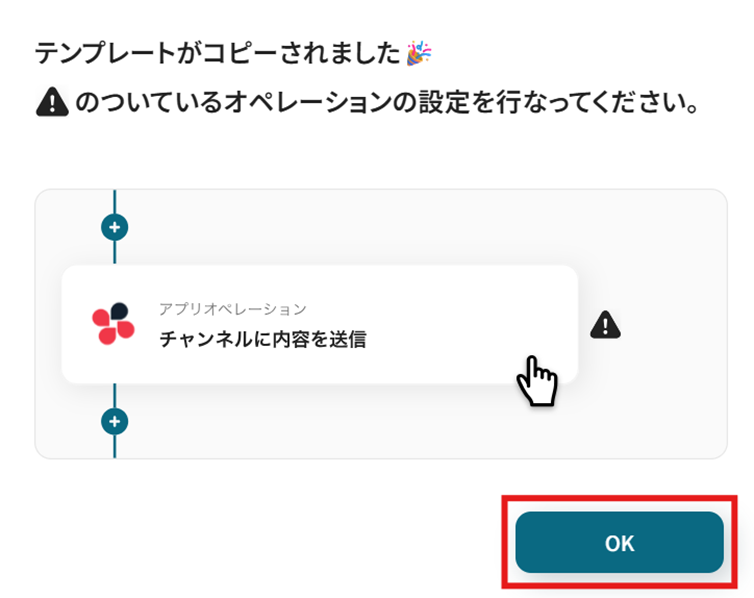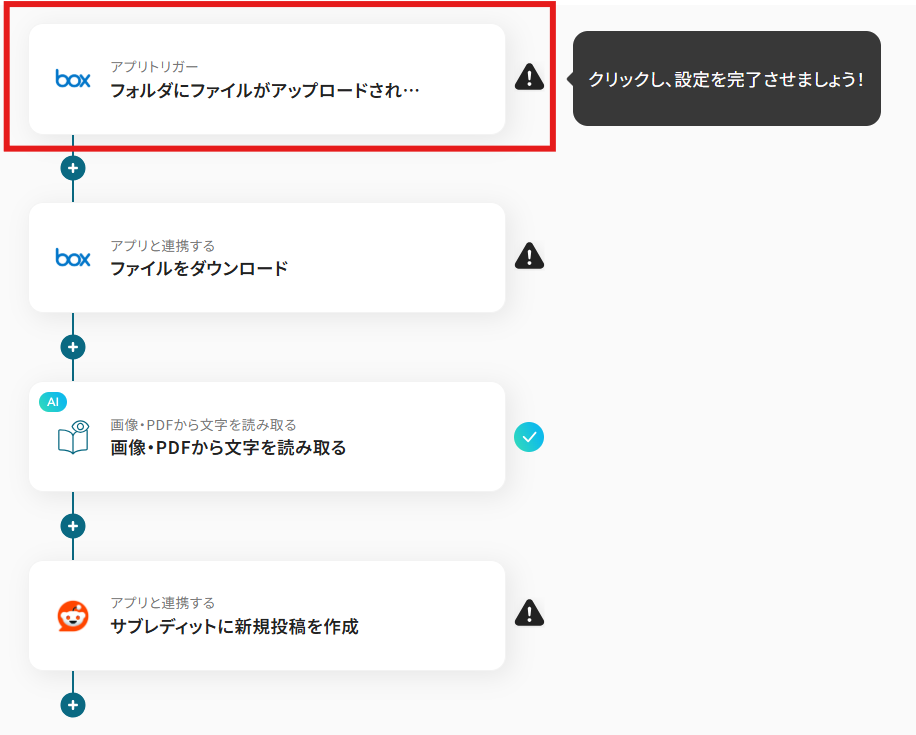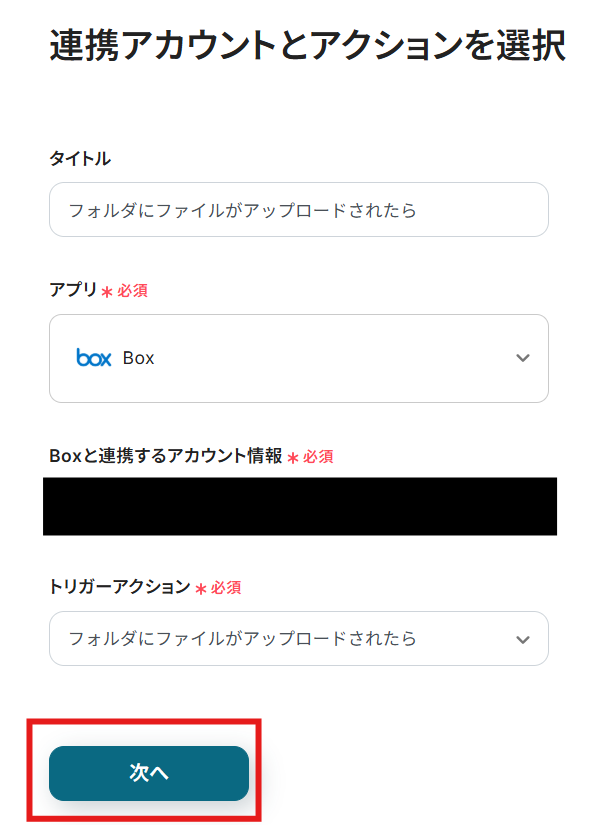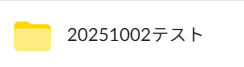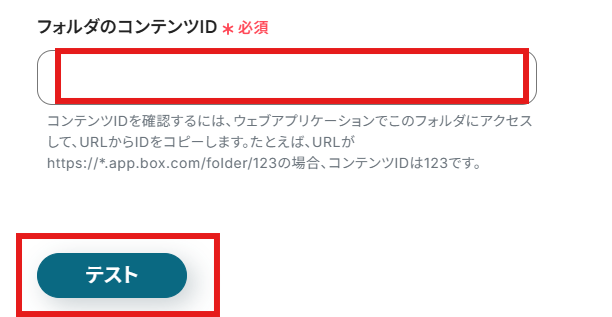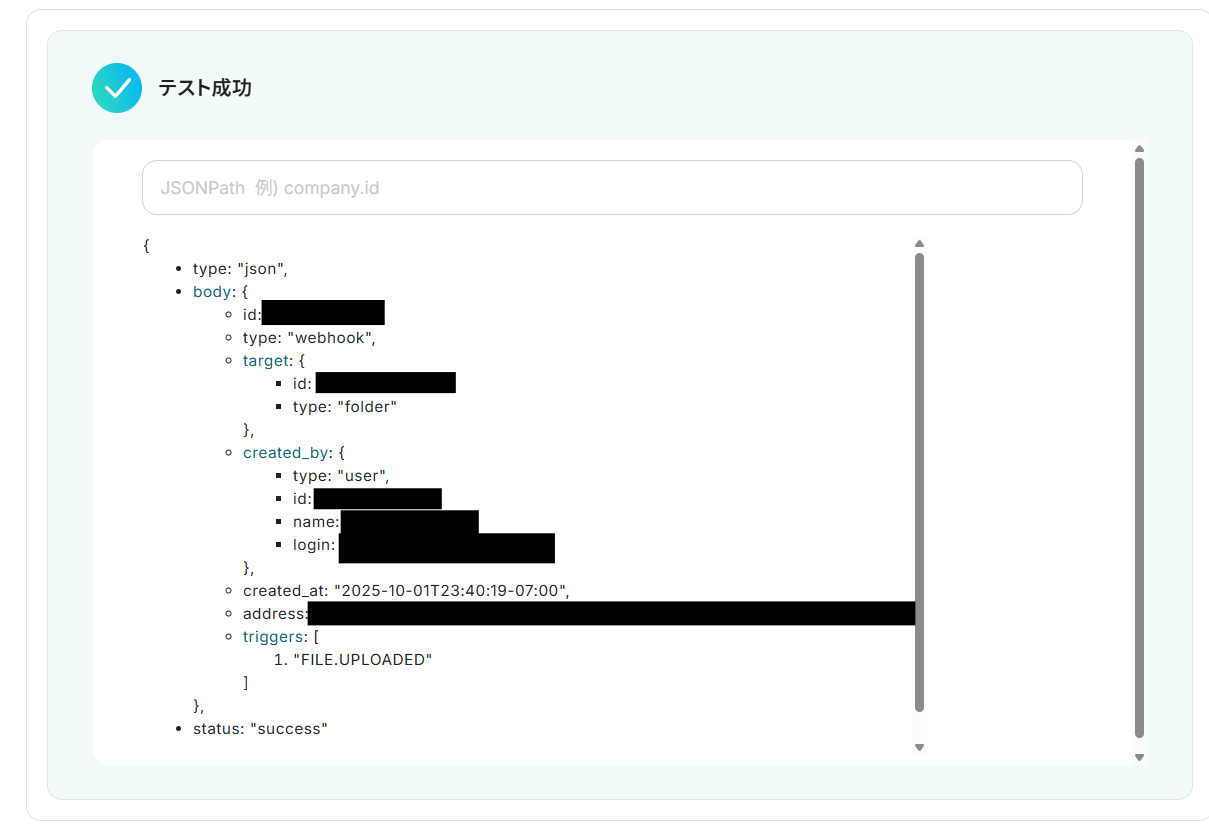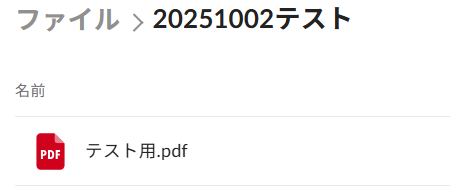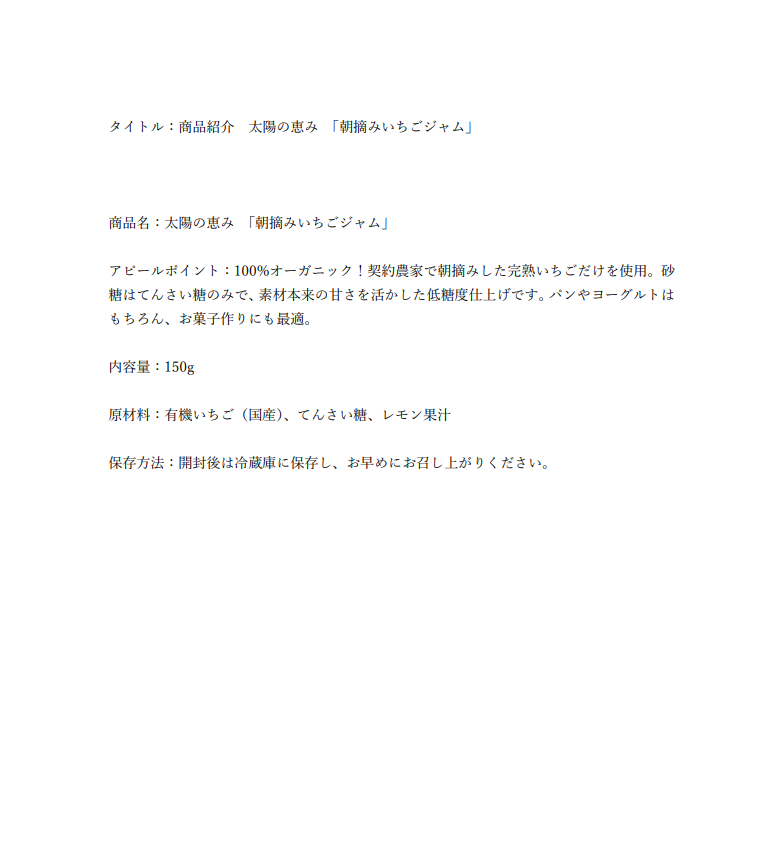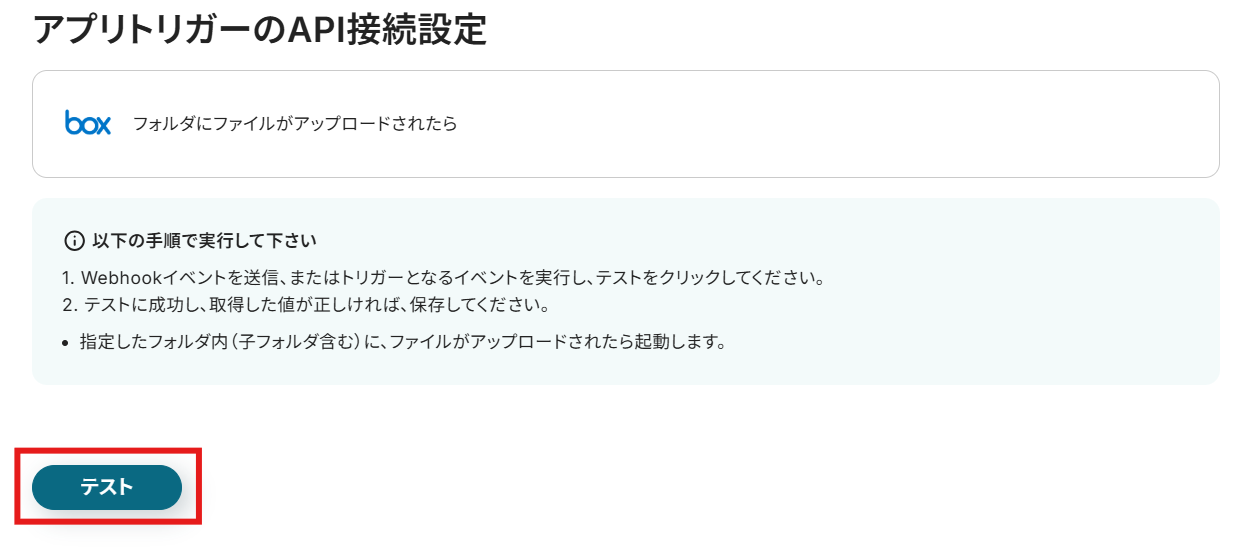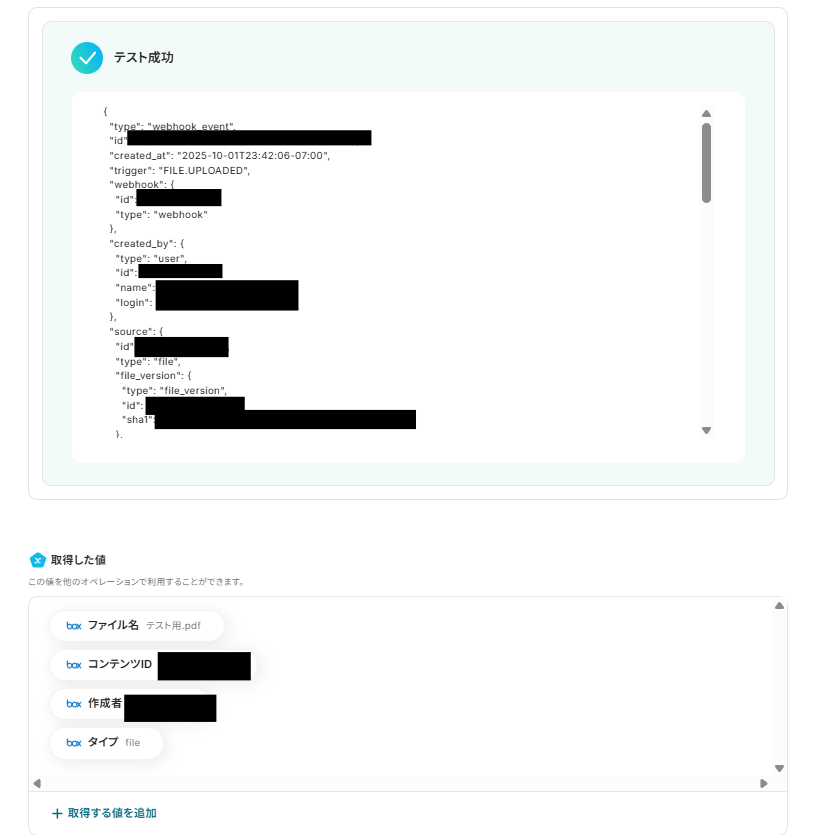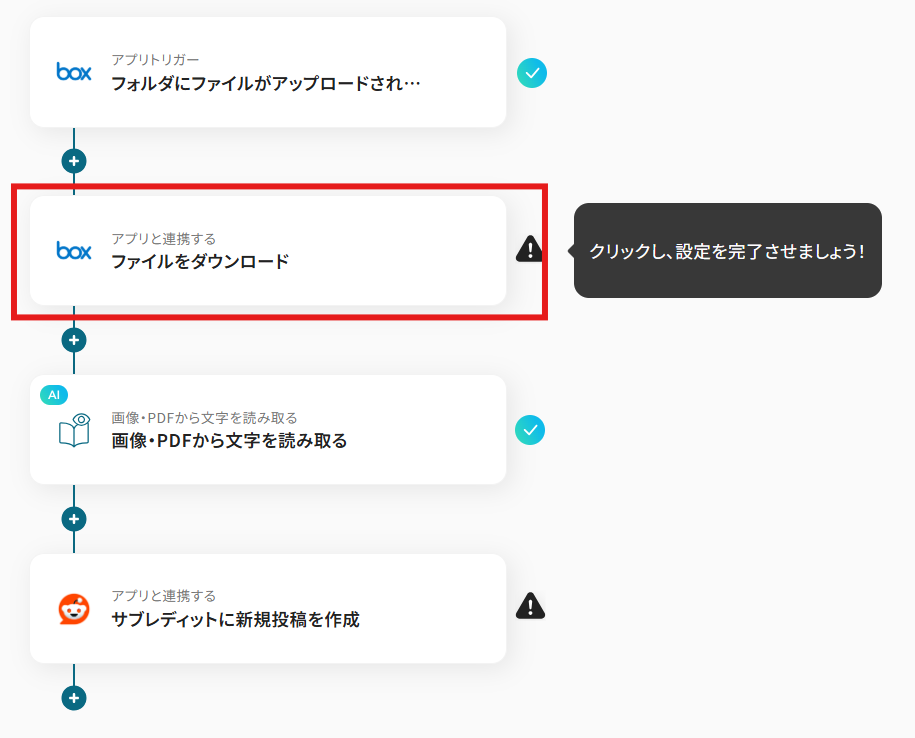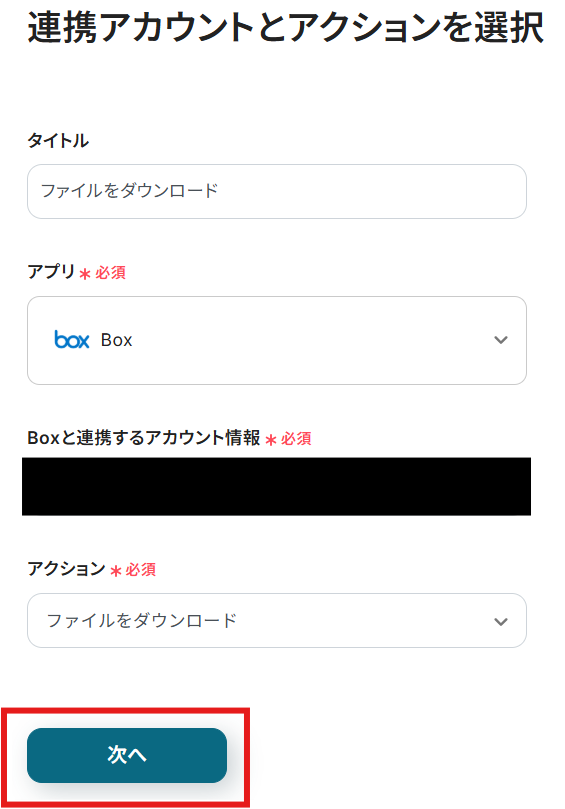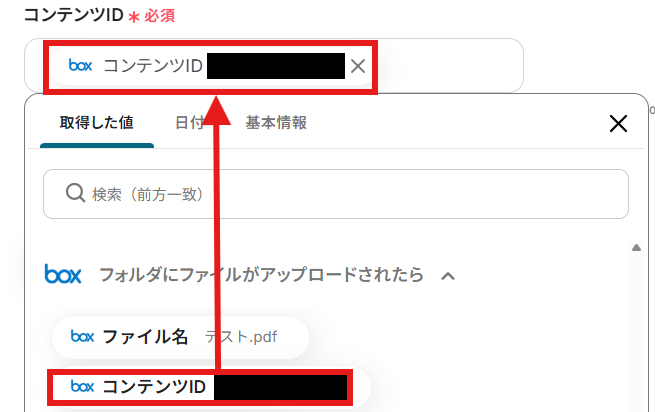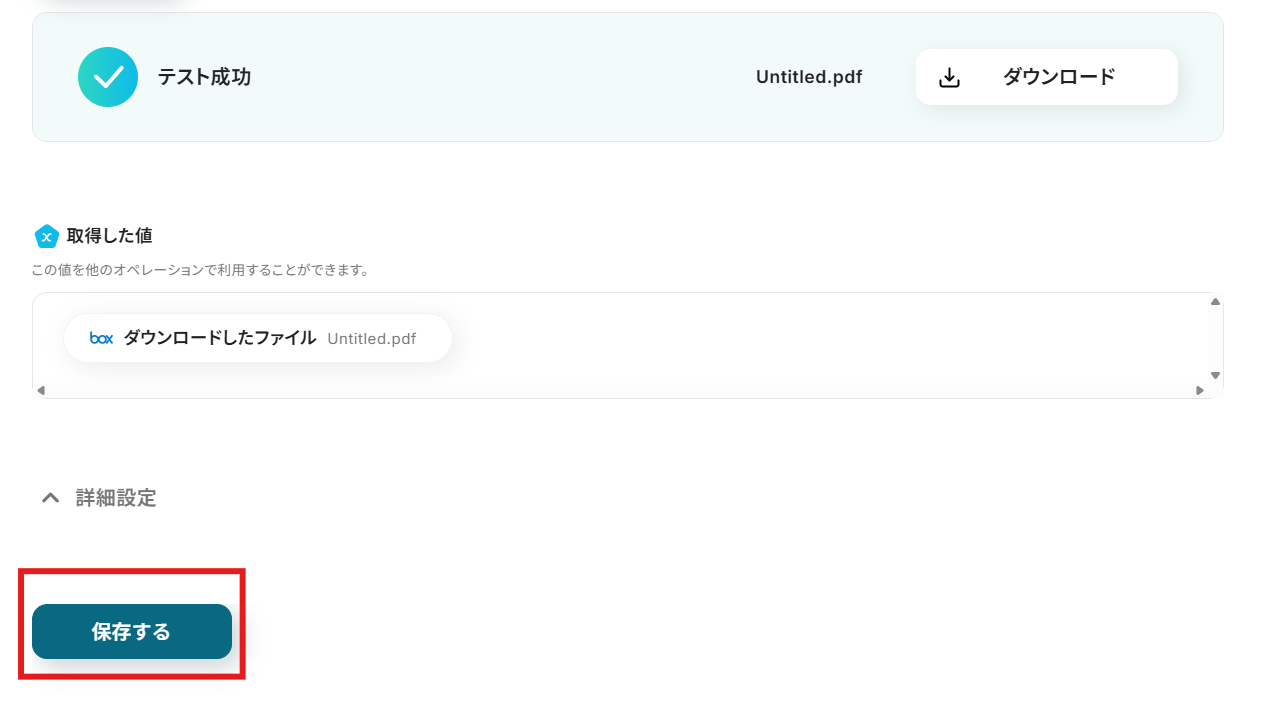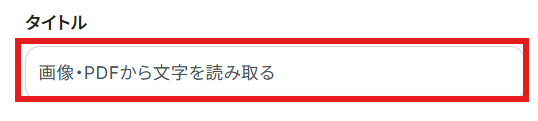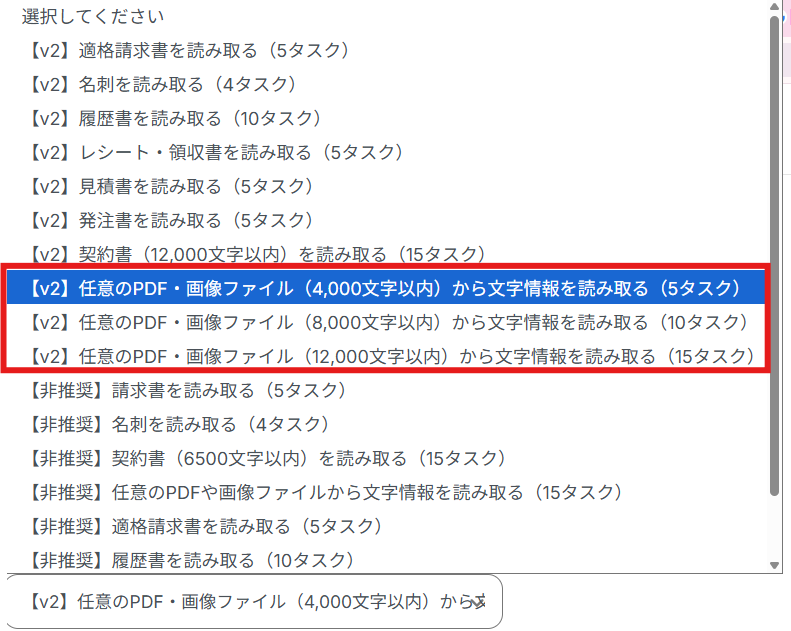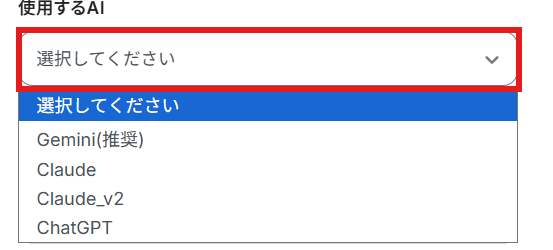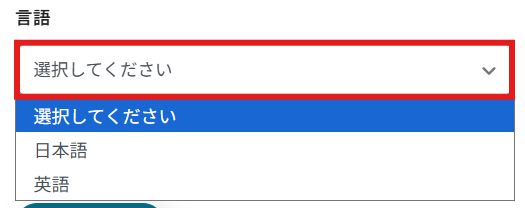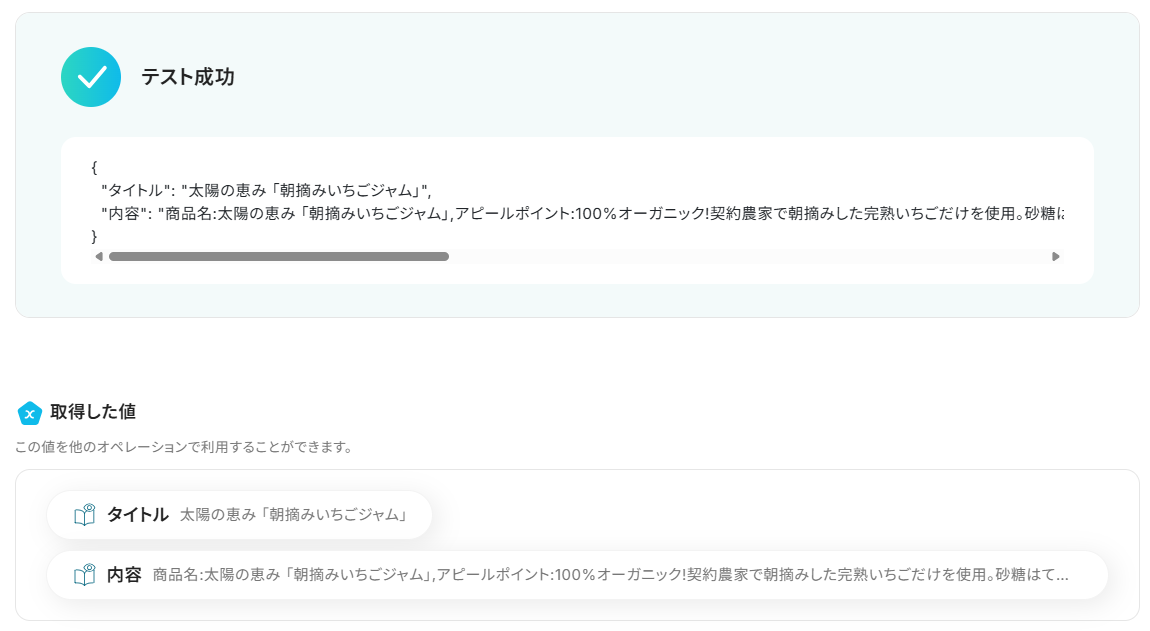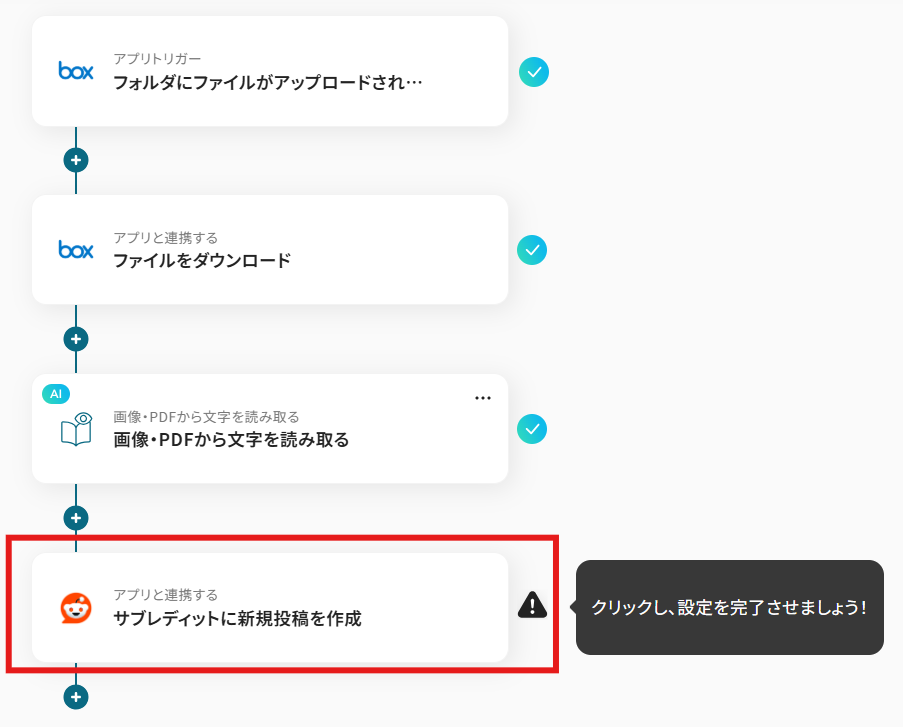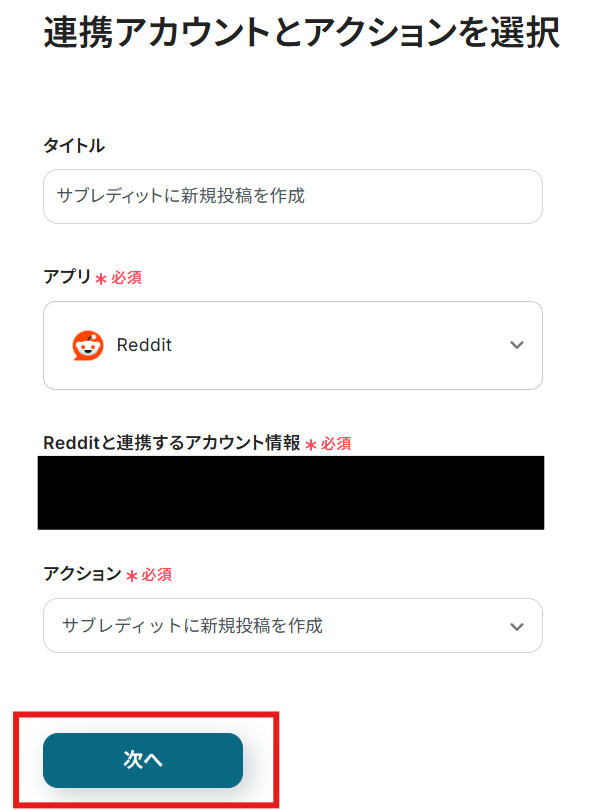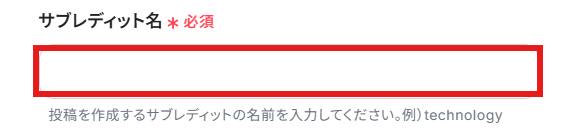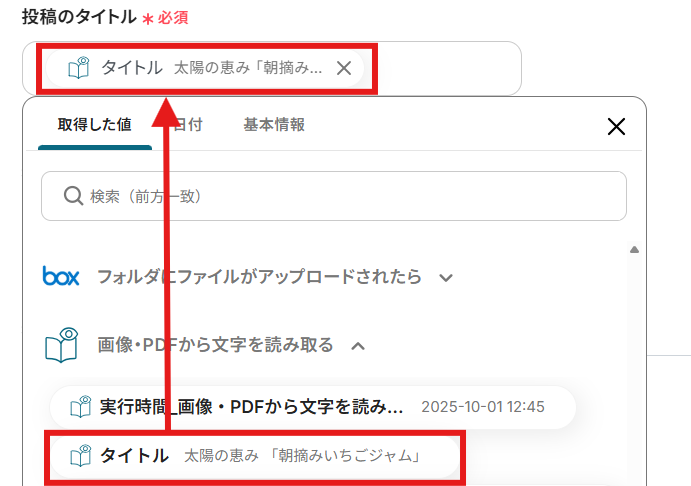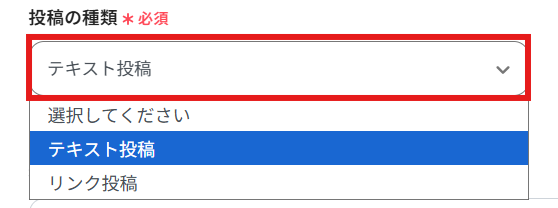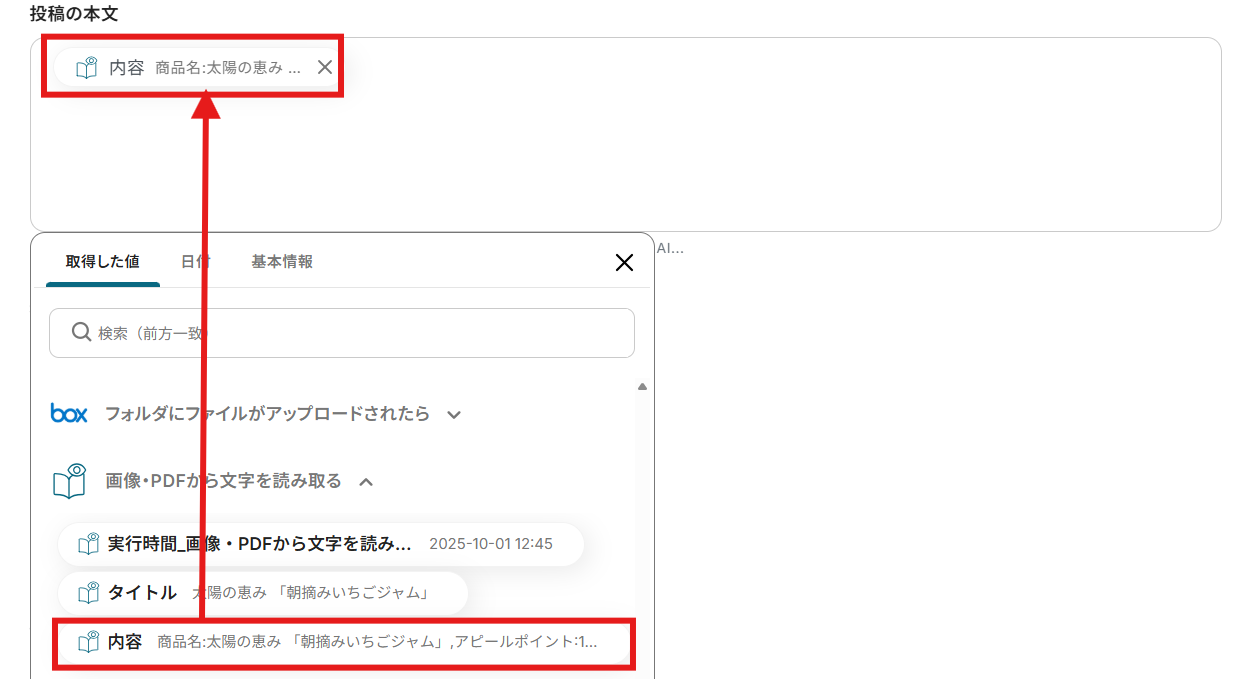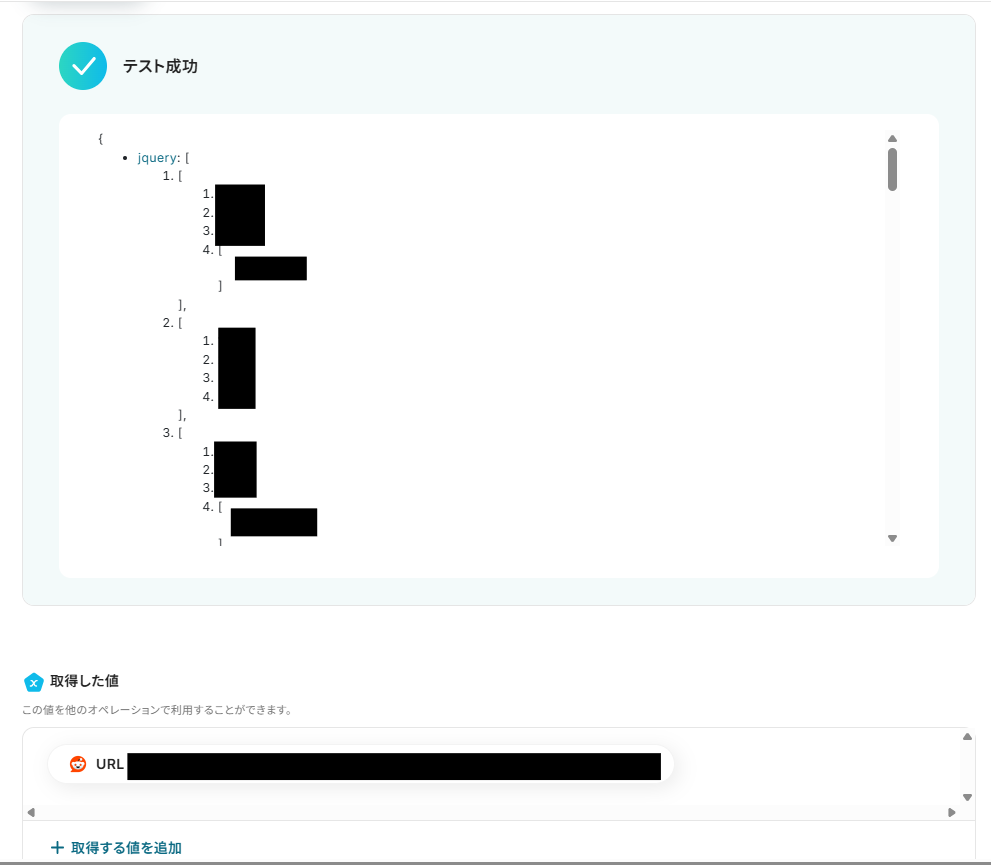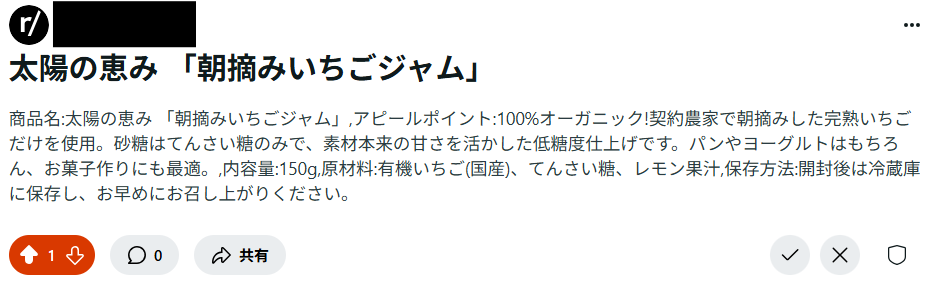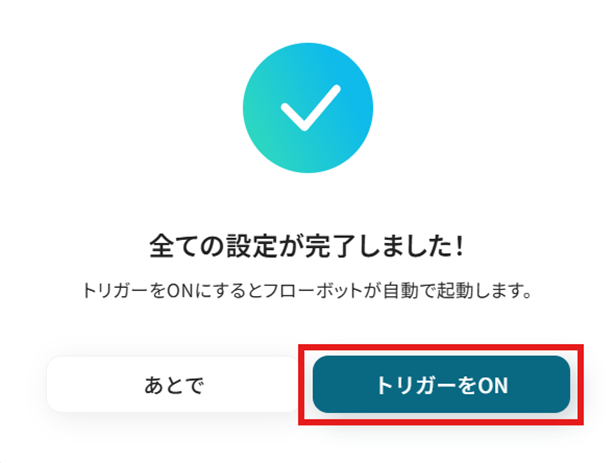BoxにアップロードされたファイルをOCRで読み取りRedditに投稿する
試してみる
■概要
「BoxにアップロードされたファイルをOCRで読み取りRedditに投稿する」ワークフローは、ドキュメント管理からソーシャルメディアへの情報発信を自動化する業務ワークフローです。
Boxにファイルをアップロードするたびに、その内容をOCR技術で自動的に読み取り、必要な情報を抽出します。抽出したデータは、手間をかけずにRedditに自動投稿されるため、情報の共有や発信がスムーズに行えます。これにより、時間と労力を節約しながら、効率的な業務運営が実現します。
■このテンプレートをおすすめする方
・Boxを活用して大量のファイルを管理しているビジネス担当者の方
・OCR技術を用いて文書データを効率的に活用したい方
・Redditでの情報共有やコミュニティ運営を自動化したいソーシャルメディアマネージャーの方
・手動でのデータ転送や投稿作業に時間を取られているチームリーダーの方
・業務ワークフローの自動化を検討しているIT担当者の方
■注意事項
・Reddit、BoxのそれぞれとYoomを連携してください。
・OCRまたは音声を文字起こしするAIオペレーションはチームプラン・サクセスプランでのみご利用いただける機能となっております。フリープラン・ミニプランの場合は設定しているフローボットのオペレーションはエラーとなりますので、ご注意ください。
・チームプランやサクセスプランなどの有料プランは、2週間の無料トライアルを行うことが可能です。無料トライアル中には制限対象のアプリやAI機能(オペレーション)を使用することができます。
・OCRデータは6,500文字以上のデータや文字が小さい場合などは読み取れない場合があるので、ご注意ください。
「Boxにアップロードしたファイルの内容を、すぐにRedditの関連コミュニティで共有したい!」
「Box内の情報をRedditに手作業で投稿しているけど、地味に時間がかかるし、コピー&ペーストのミスも心配…」
このように、BoxとRedditを併用する中で、手作業による情報連携に課題を感じていませんか?
もし、Boxへのファイルアップロードをきっかけに、その内容を自動的にRedditへ投稿する仕組みがあれば、情報共有のタイムラグや手作業によるミスから解放されます。
さらに、コミュニティのエンゲージメント向上といった、より創造的な業務に時間を使うことができます。
今回ご紹介する自動化は、専門的な知識がなくてもノーコードで簡単に設定可能です。
ぜひこの機会に導入して、日々の業務をもっと効率化させましょう!
とにかく早く試したい方へ
YoomにはBoxとRedditを連携するためのテンプレートが用意されています。
今すぐ試したい方は以下よりバナーをクリックしてスタートしましょう!
BoxにアップロードされたファイルをOCRで読み取りRedditに投稿する
試してみる
■概要
「BoxにアップロードされたファイルをOCRで読み取りRedditに投稿する」ワークフローは、ドキュメント管理からソーシャルメディアへの情報発信を自動化する業務ワークフローです。
Boxにファイルをアップロードするたびに、その内容をOCR技術で自動的に読み取り、必要な情報を抽出します。抽出したデータは、手間をかけずにRedditに自動投稿されるため、情報の共有や発信がスムーズに行えます。これにより、時間と労力を節約しながら、効率的な業務運営が実現します。
■このテンプレートをおすすめする方
・Boxを活用して大量のファイルを管理しているビジネス担当者の方
・OCR技術を用いて文書データを効率的に活用したい方
・Redditでの情報共有やコミュニティ運営を自動化したいソーシャルメディアマネージャーの方
・手動でのデータ転送や投稿作業に時間を取られているチームリーダーの方
・業務ワークフローの自動化を検討しているIT担当者の方
■注意事項
・Reddit、BoxのそれぞれとYoomを連携してください。
・OCRまたは音声を文字起こしするAIオペレーションはチームプラン・サクセスプランでのみご利用いただける機能となっております。フリープラン・ミニプランの場合は設定しているフローボットのオペレーションはエラーとなりますので、ご注意ください。
・チームプランやサクセスプランなどの有料プランは、2週間の無料トライアルを行うことが可能です。無料トライアル中には制限対象のアプリやAI機能(オペレーション)を使用することができます。
・OCRデータは6,500文字以上のデータや文字が小さい場合などは読み取れない場合があるので、ご注意ください。
BoxとRedditを連携してできること
BoxとRedditのAPIを連携させることで、Boxでのファイル操作をトリガーに、Redditへ自動で投稿するといった一連の作業を自動化できます。
これにより、手作業による情報共有の手間やミスを削減し、迅速かつ正確なコミュニケーションを実現します。
ここでは具体的な自動化の例をいくつかご紹介しますので、気になる内容があれば、ぜひクリックしてみてください!
BoxにアップロードされたファイルをOCRで読み取りRedditに投稿する
Boxに画像やPDF形式のレポートなどをアップロードするだけで、OCR機能がファイル内のテキストを自動で読み取り、その内容をRedditの指定したサブレディットに投稿する連携です。
この連携により、手動での文字起こしや投稿作業が不要になり、情報共有のスピードと正確性を高めることができます。
BoxにアップロードされたファイルをOCRで読み取りRedditに投稿する
試してみる
■概要
「BoxにアップロードされたファイルをOCRで読み取りRedditに投稿する」ワークフローは、ドキュメント管理からソーシャルメディアへの情報発信を自動化する業務ワークフローです。
Boxにファイルをアップロードするたびに、その内容をOCR技術で自動的に読み取り、必要な情報を抽出します。抽出したデータは、手間をかけずにRedditに自動投稿されるため、情報の共有や発信がスムーズに行えます。これにより、時間と労力を節約しながら、効率的な業務運営が実現します。
■このテンプレートをおすすめする方
・Boxを活用して大量のファイルを管理しているビジネス担当者の方
・OCR技術を用いて文書データを効率的に活用したい方
・Redditでの情報共有やコミュニティ運営を自動化したいソーシャルメディアマネージャーの方
・手動でのデータ転送や投稿作業に時間を取られているチームリーダーの方
・業務ワークフローの自動化を検討しているIT担当者の方
■注意事項
・Reddit、BoxのそれぞれとYoomを連携してください。
・OCRまたは音声を文字起こしするAIオペレーションはチームプラン・サクセスプランでのみご利用いただける機能となっております。フリープラン・ミニプランの場合は設定しているフローボットのオペレーションはエラーとなりますので、ご注意ください。
・チームプランやサクセスプランなどの有料プランは、2週間の無料トライアルを行うことが可能です。無料トライアル中には制限対象のアプリやAI機能(オペレーション)を使用することができます。
・OCRデータは6,500文字以上のデータや文字が小さい場合などは読み取れない場合があるので、ご注意ください。
Boxに特定のファイルが格納されたら、OCRしRedditに投稿する
Box内の特定のフォルダにファイルが格納された場合や、ファイル名に特定のキーワードが含まれる場合のみをトリガーとして、OCRでテキストを抽出した上でRedditに投稿する自動化です。
この連携は条件分岐の処理を含むため、本当に共有が必要な情報だけをフィルタリングして投稿でき、ノイズの少ない効率的な情報発信を実現します。
Boxに特定のファイルが格納されたら、OCRしRedditに投稿する
試してみる
■概要
Boxに保存したファイルの内容を、手作業でRedditに投稿する作業は手間がかかるだけでなく、転記ミスなどのヒューマンエラーも起こりがちです。特に定期的な情報共有の場合、その負担は大きくなるのではないでしょうか。
このワークフローは、Boxの特定フォルダにファイルがアップロードされると、OCR機能が自動でテキストを読み取り、その内容をRedditへ投稿します。
これにより、手作業による投稿プロセスを自動化し、業務の効率化を実現します。
■このテンプレートをおすすめする方
・Boxに格納した情報を元に、Redditで定期的に投稿を行っているコミュニティマネージャーの方
・Redditの特定コミュニティ運営で、Box内の資料を共有する作業に手間を感じているチーム
・ファイルからのテキスト抽出とRedditへの投稿を手作業で行い、効率化したいと考えている方
■注意事項
・Box、RedditのそれぞれとYoomを連携してください。
・OCRまたは音声を文字起こしするAIオペレーションはチームプラン・サクセスプランでのみご利用いただける機能となっております。フリープラン・ミニプランの場合は設定しているフローボットのオペレーションはエラーとなりますので、ご注意ください。
・チームプランやサクセスプランなどの有料プランは、2週間の無料トライアルを行うことが可能です。無料トライアル中には制限対象のアプリやAI機能(オペレーション)を使用することができます。
・OCRデータは6,500文字以上のデータや文字が小さい場合などは読み取れない場合があるので、ご注意ください。
BoxとRedditの連携フローを作ってみよう
それでは、実際にBoxとRedditを連携したフローを作成してみましょう!
今回はYoomを使用して、ノーコードでBoxとRedditの連携を進めていきます。
もしまだYoomのアカウントをお持ちでない場合は、こちらの登録フォームからアカウントを発行しておきましょう。
※今回連携するアプリの公式サイト:Box/Reddit
[Yoomとは]
フローの作成方法
今回はBoxにアップロードされたファイルをOCRで読み取りRedditに投稿するフローを作成していきます!
作成の流れは大きく分けて以下です。
- BoxとRedditをマイアプリ連携
- 該当のテンプレートをコピー
- Boxのトリガー設定および各アクション設定
- トリガーをONにし、フローが起動するかを確認
BoxにアップロードされたファイルをOCRで読み取りRedditに投稿する
試してみる
■概要
「BoxにアップロードされたファイルをOCRで読み取りRedditに投稿する」ワークフローは、ドキュメント管理からソーシャルメディアへの情報発信を自動化する業務ワークフローです。
Boxにファイルをアップロードするたびに、その内容をOCR技術で自動的に読み取り、必要な情報を抽出します。抽出したデータは、手間をかけずにRedditに自動投稿されるため、情報の共有や発信がスムーズに行えます。これにより、時間と労力を節約しながら、効率的な業務運営が実現します。
■このテンプレートをおすすめする方
・Boxを活用して大量のファイルを管理しているビジネス担当者の方
・OCR技術を用いて文書データを効率的に活用したい方
・Redditでの情報共有やコミュニティ運営を自動化したいソーシャルメディアマネージャーの方
・手動でのデータ転送や投稿作業に時間を取られているチームリーダーの方
・業務ワークフローの自動化を検討しているIT担当者の方
■注意事項
・Reddit、BoxのそれぞれとYoomを連携してください。
・OCRまたは音声を文字起こしするAIオペレーションはチームプラン・サクセスプランでのみご利用いただける機能となっております。フリープラン・ミニプランの場合は設定しているフローボットのオペレーションはエラーとなりますので、ご注意ください。
・チームプランやサクセスプランなどの有料プランは、2週間の無料トライアルを行うことが可能です。無料トライアル中には制限対象のアプリやAI機能(オペレーション)を使用することができます。
・OCRデータは6,500文字以上のデータや文字が小さい場合などは読み取れない場合があるので、ご注意ください。
ステップ1:BoxとRedditをマイアプリ登録
ここでは、Yoomとそれぞれのアプリを連携して、操作が行えるようにしていきます。
まずは基本的な設定方法を解説しているナビをご覧ください!
それではここから今回のフローで使用するアプリのマイアプリ登録方法を解説します。
BoxとYoomのマイアプリ登録
以下の手順をご参照ください。
RedditとYoomのマイアプリ登録
「新規接続」を選択すると「アプリ一覧」が表示されるので、Redditを検索して選択しましょう。

任意の方法でRedditにログインします。
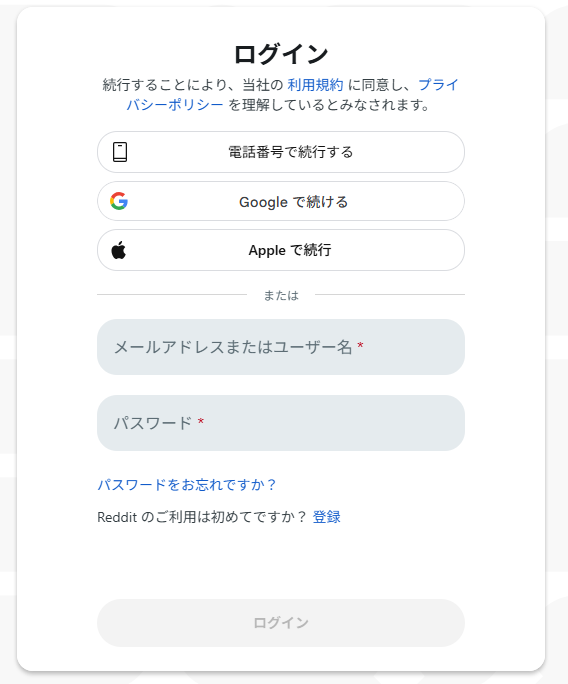
内容を確認して「許可する」を選択しましょう。
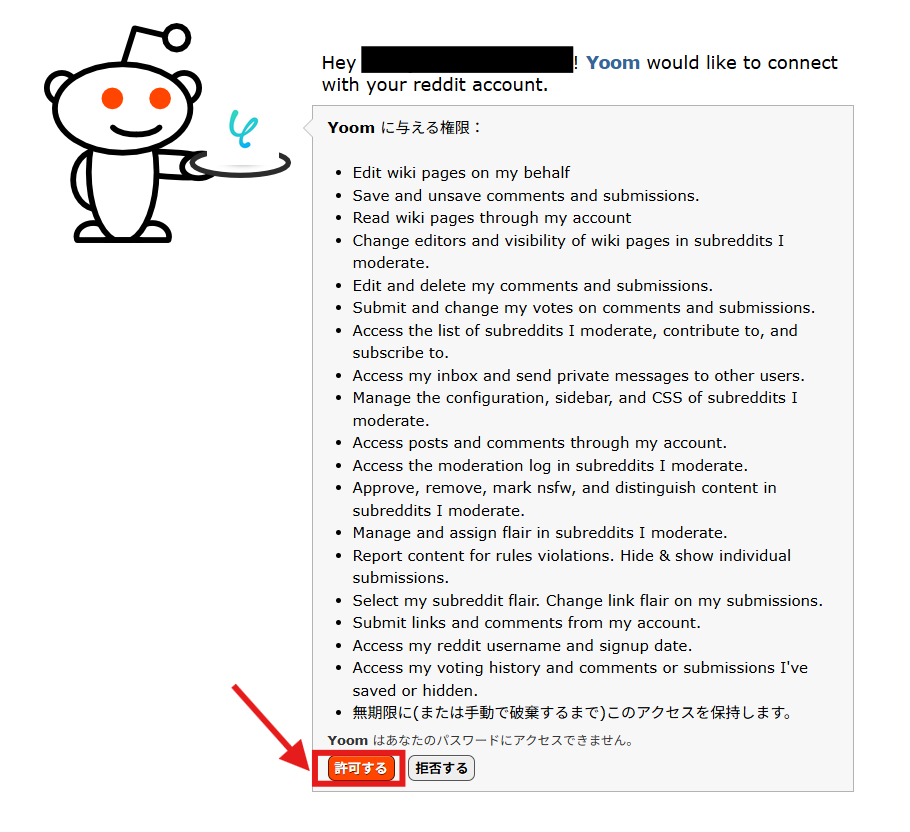
マイアプリにRedditが表示されていれば、マイアプリ連携完了です。
ステップ2:テンプレートをコピー
テンプレートをコピーして、フローを作っていきましょう。
バナーの「試してみる」を選択してください。
BoxにアップロードされたファイルをOCRで読み取りRedditに投稿する
試してみる
■概要
「BoxにアップロードされたファイルをOCRで読み取りRedditに投稿する」ワークフローは、ドキュメント管理からソーシャルメディアへの情報発信を自動化する業務ワークフローです。
Boxにファイルをアップロードするたびに、その内容をOCR技術で自動的に読み取り、必要な情報を抽出します。抽出したデータは、手間をかけずにRedditに自動投稿されるため、情報の共有や発信がスムーズに行えます。これにより、時間と労力を節約しながら、効率的な業務運営が実現します。
■このテンプレートをおすすめする方
・Boxを活用して大量のファイルを管理しているビジネス担当者の方
・OCR技術を用いて文書データを効率的に活用したい方
・Redditでの情報共有やコミュニティ運営を自動化したいソーシャルメディアマネージャーの方
・手動でのデータ転送や投稿作業に時間を取られているチームリーダーの方
・業務ワークフローの自動化を検討しているIT担当者の方
■注意事項
・Reddit、BoxのそれぞれとYoomを連携してください。
・OCRまたは音声を文字起こしするAIオペレーションはチームプラン・サクセスプランでのみご利用いただける機能となっております。フリープラン・ミニプランの場合は設定しているフローボットのオペレーションはエラーとなりますので、ご注意ください。
・チームプランやサクセスプランなどの有料プランは、2週間の無料トライアルを行うことが可能です。無料トライアル中には制限対象のアプリやAI機能(オペレーション)を使用することができます。
・OCRデータは6,500文字以上のデータや文字が小さい場合などは読み取れない場合があるので、ご注意ください。
テンプレートがコピーされましたら「OK」を選択します。
次のステップから設定していきましょう。
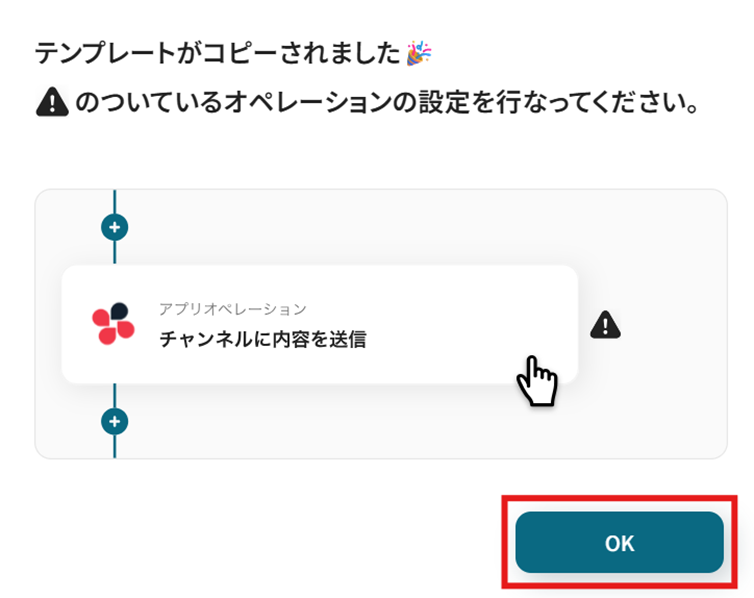
ステップ3:Boxのフォルダにファイルがアップロードされたら
「フォルダにファイルがアップロードされたら」を選択します。
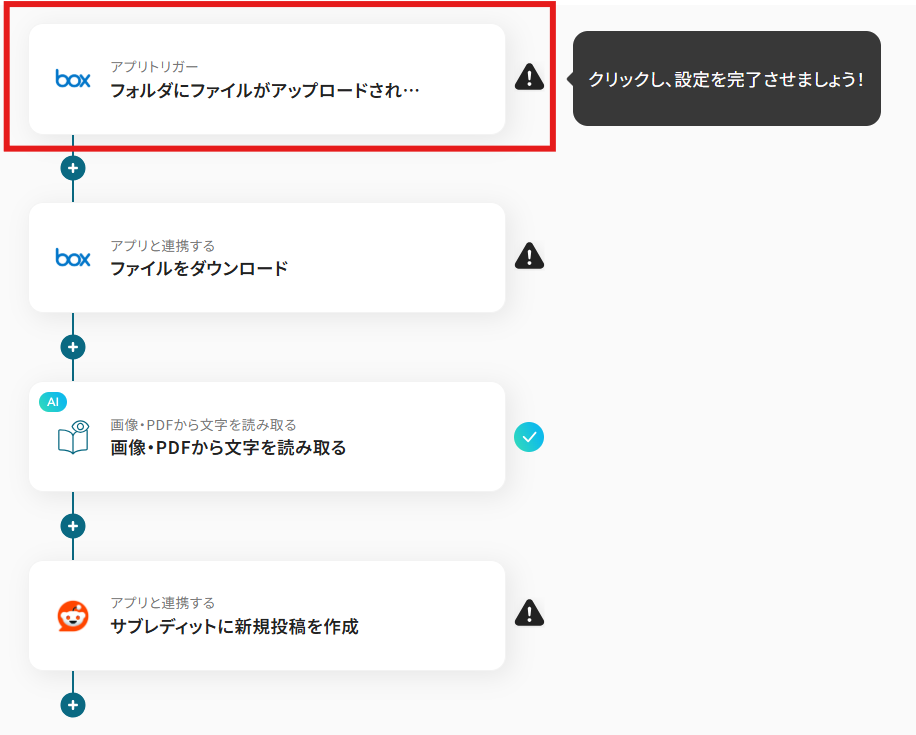
タイトルと連携するアカウント情報を確認し、トリガーアクションはテンプレート通りのまま「次へ」をクリックして進んでください。
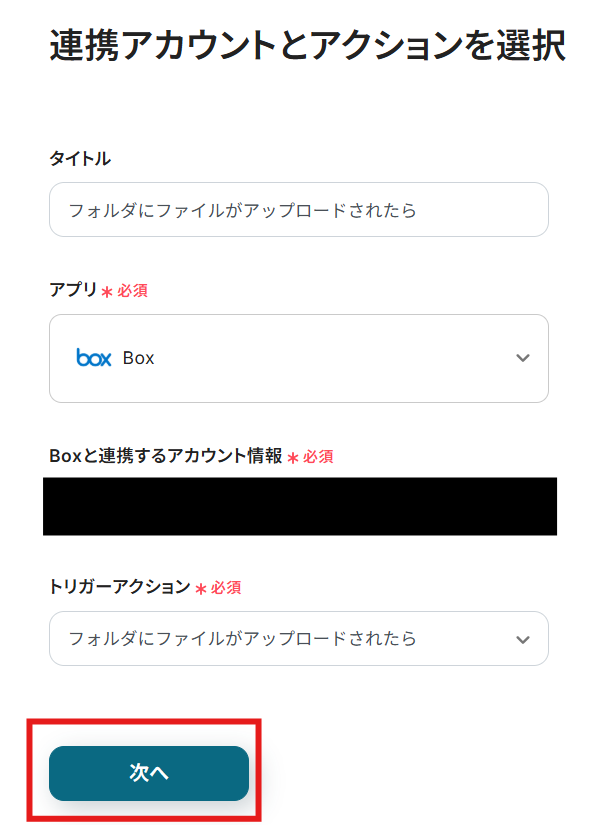
ファイルをアップロードしたいBoxのフォルダを準備していない方はこのタイミングで作成してくださいね。
今回は例として、「20251002テスト」というフォルダを作成しました!
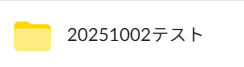
準備した「フォルダのコンテンツID」を注釈に沿って手動で入力しましょう。
入力できたら「テスト」を行います。
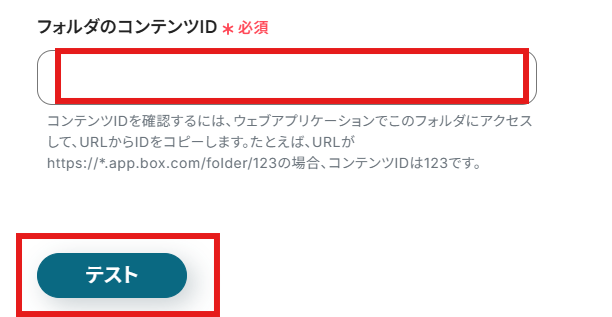
テストに成功すると、以下のような画面が表示されます。
次に進みましょう。
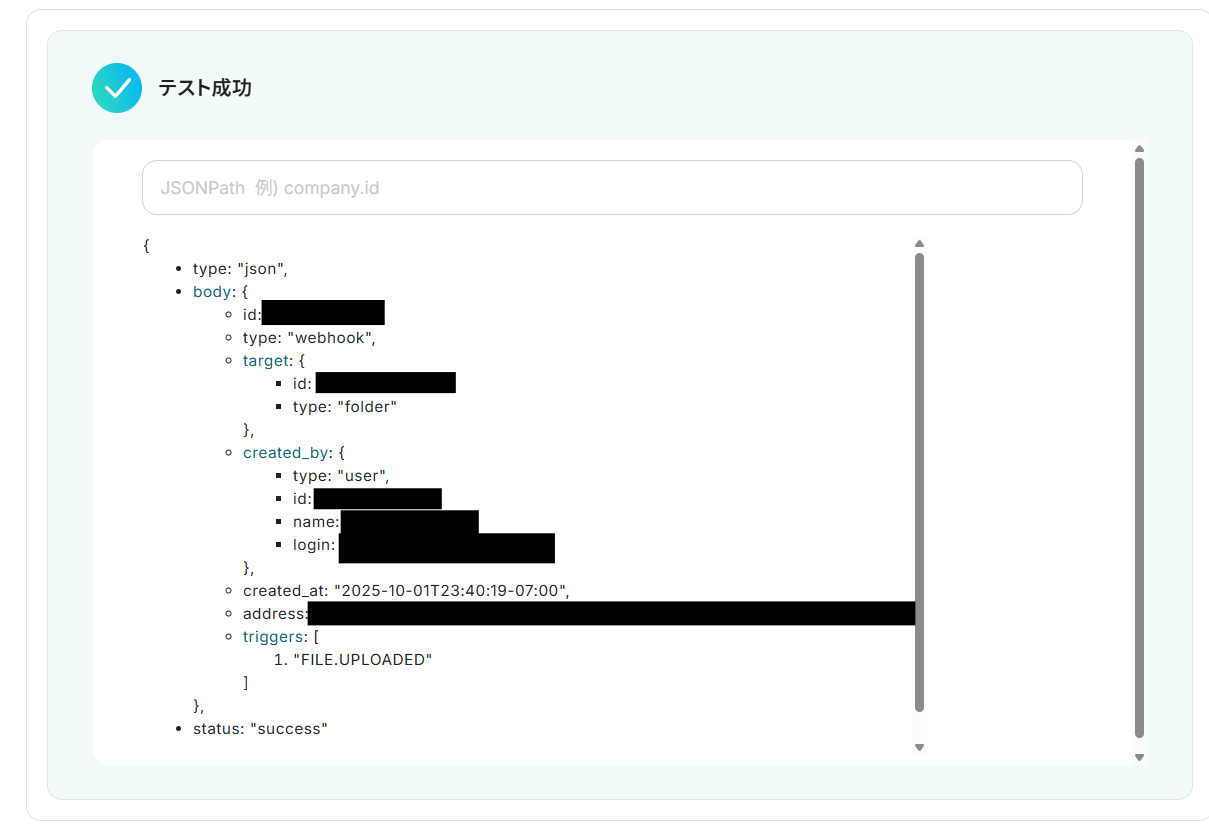
次に進んだら、「フォルダのコンテンツID」で設定したBoxのフォルダにテスト用のファイルをアップロードしましょう。
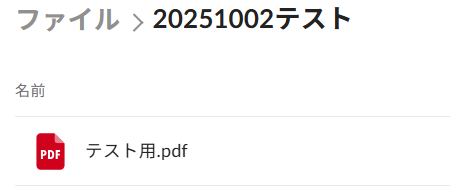
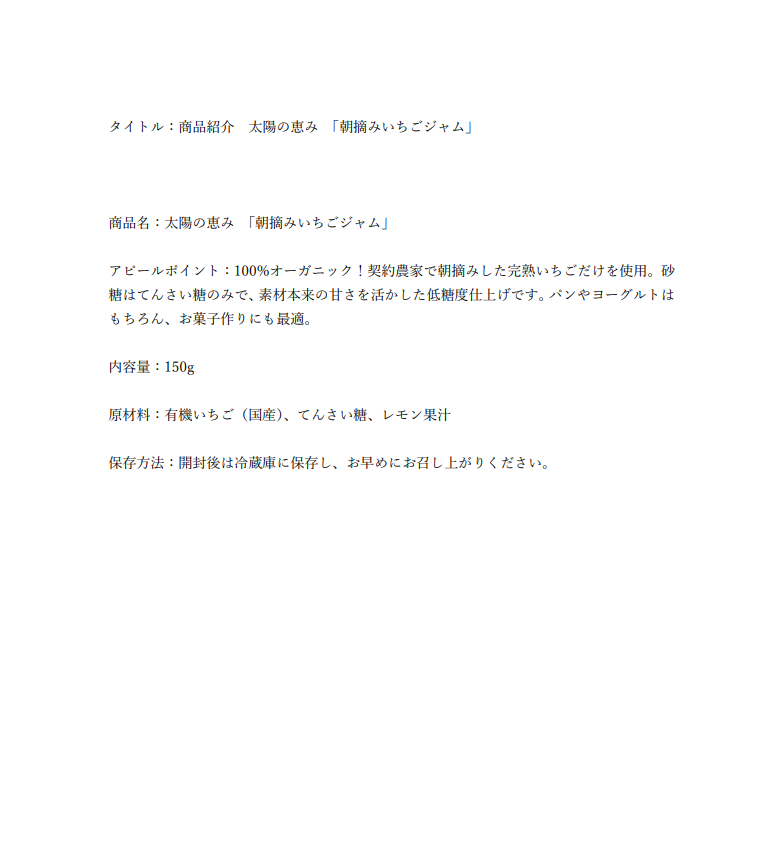
アップロードできたら「テスト」を行います。
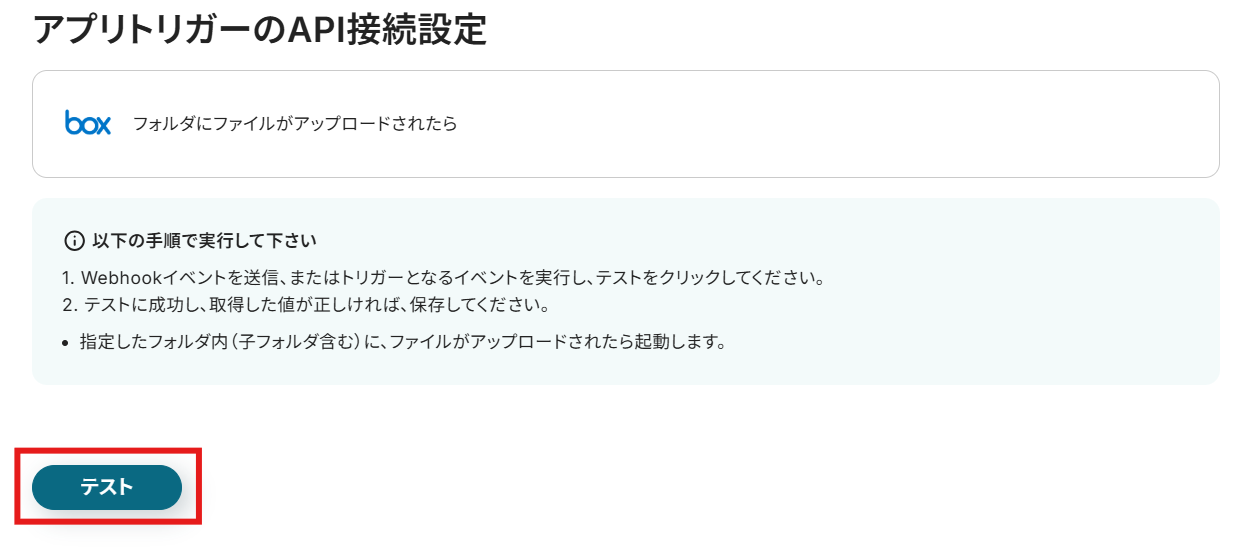
テストに成功すると「取得した値」に反映されます。
詳しくは以下をご覧ください。
ここでは、Boxのフォルダにアップロードされたファイルの情報が反映されています。
「保存する」を選択しましょう。
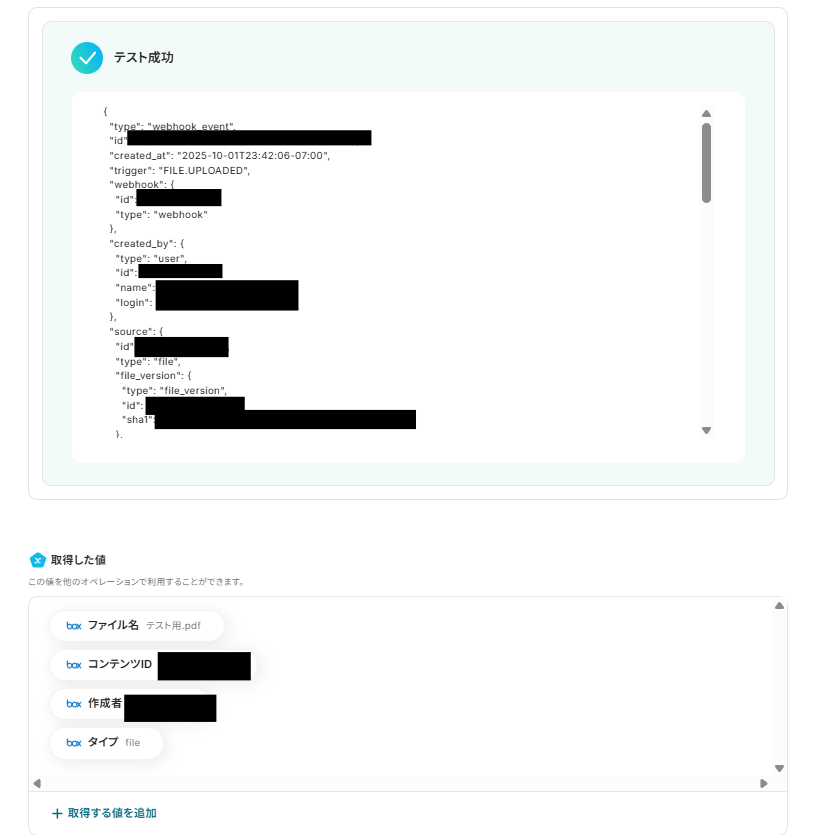
ステップ4:Boxでファイルをダウンロードする
【注意】
- ダウンロードできるファイルの容量は最大300MBです。ただし、アプリの仕様によっては300MB未満になることがあるので、ご注意ください。
その他トリガーや各オペレーションで扱えるファイル容量の詳細については、以下もチェックしてみてください。
-
ファイルの容量制限について
「ファイルをダウンロード」を選択します。
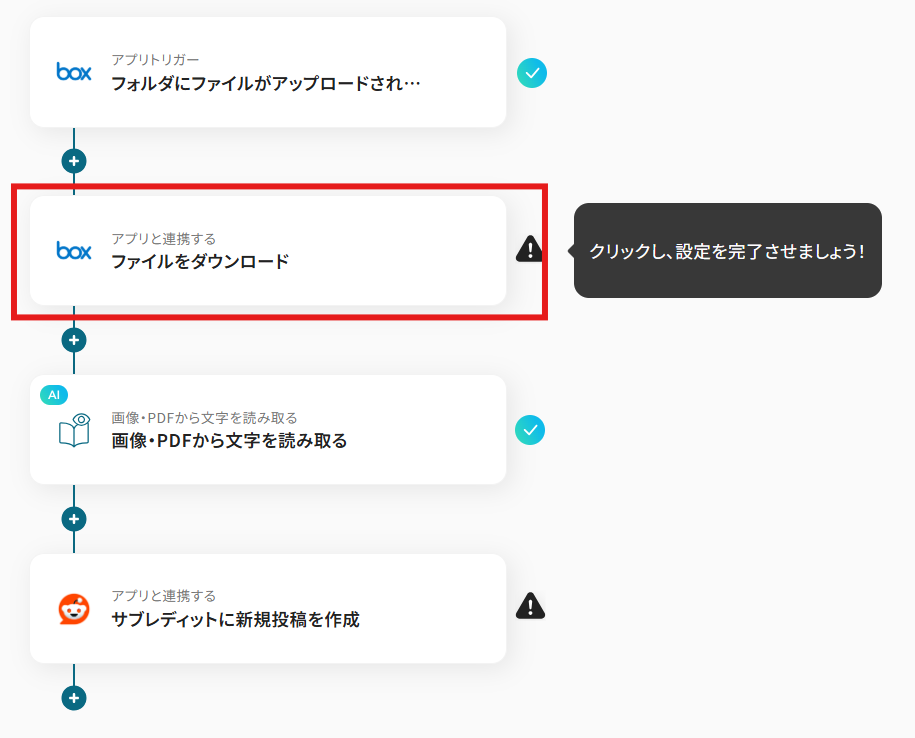
タイトルと連携するアカウント情報を確認し、アクションはテンプレート通りのまま「次へ」をクリックして進んでください。
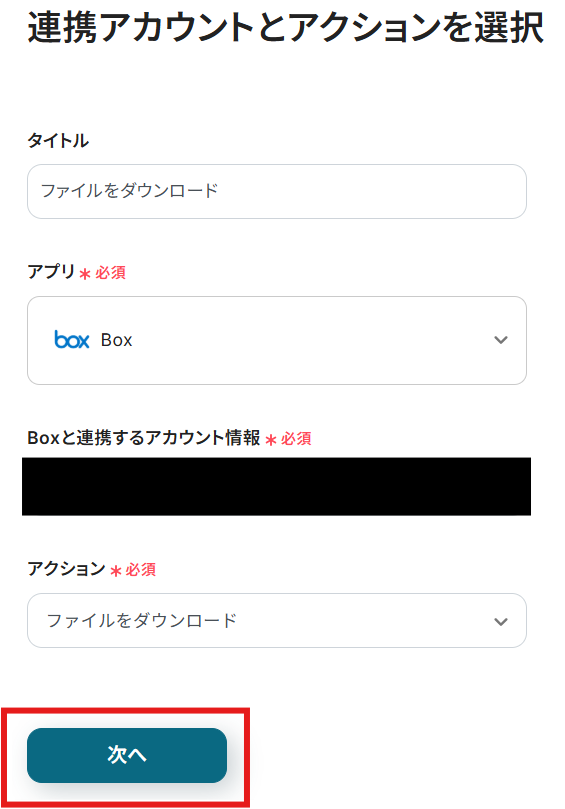
「コンテンツID」を「取得した値」から設定しましょう。
「取得した値」は変数となるので、Boxの指定したフォルダにファイルがアップロードされる度に、そのファイル情報を活用可能になります!
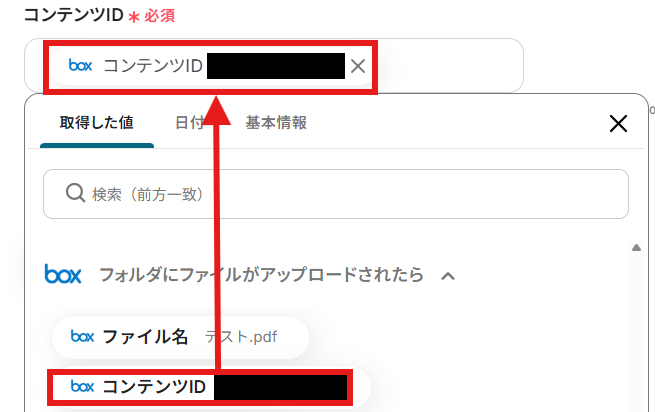
設定できたら「テスト」を行いましょう。
テストに成功すると「取得した値」に反映されます。
「保存する」を選択してください。
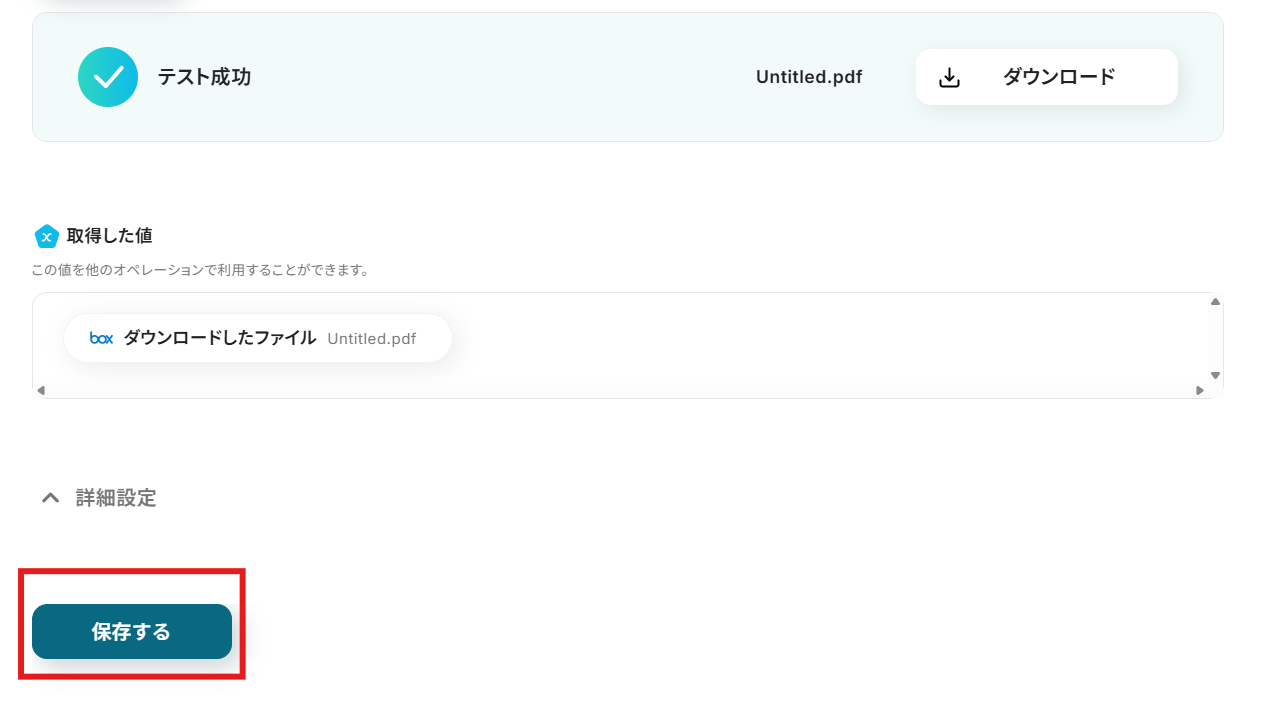
ステップ5:OCRで画像・PDFから文字を読み取る
「画像・PDFから文字を読み取る」を選択します。
- OCRオペレーションは、チームプラン・サクセスプラン限定の機能です。フリープランやミニプランでセットするとエラーになってしまうので、ご注意ください。
チームプランやサクセスプランなどの有料プランは、2週間の無料トライアルが可能です。トライアル期間中は、通常だと制限があるアプリやAIオペレーションもすべて使えるので、気になる機能をぜひお試しください。
- YoomのOCR機能では、アクション記載の規定の文字数を超えるデータや、文字が小さすぎる場合に正しく読み取れないことがあります。文字数や文字の大きさには少し余裕を持たせてご利用ください。

「タイトル」は任意で変更可能ですが、デフォルトのままでもOKです!
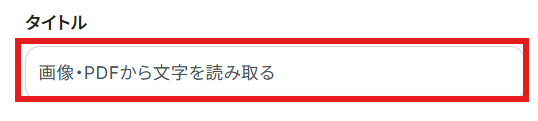
「アクション」は文字数によってタスク数が変わります。
- 4,000文字以内→5タスク
- 8,000文字以内→10タスク
- 12,000文字以内→15タスク
デフォルトでは「任意のPDF・画像ファイル(4,000文字以内)から文字情報を読み取る(5タスク)」が設定されていますが、任意のアクションを選択可能です。
設定できたら次に進んでくださいね。
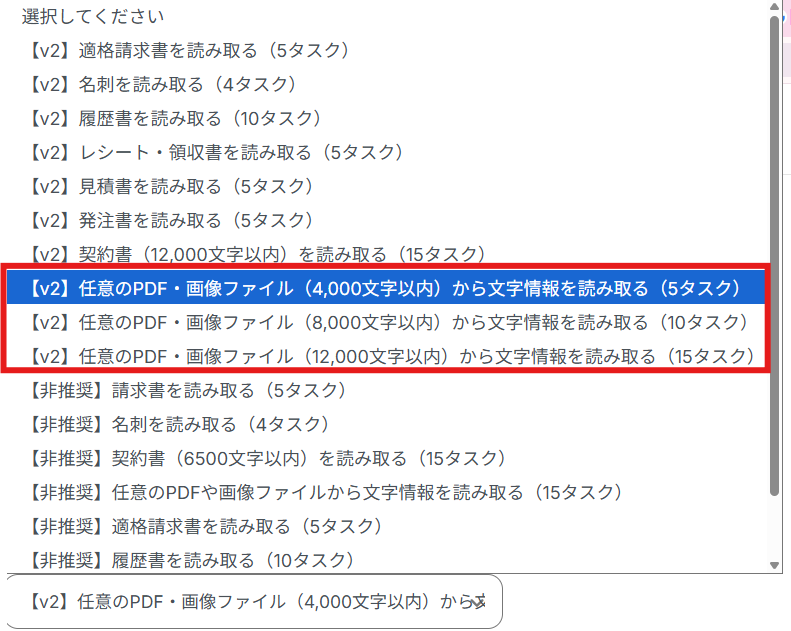
「ファイルの添付方法」が以下の画像のように設定されているか確認します。

「抽出したい項目」には目的に合わせて任意の項目を設定しましょう。
今回は「タイトル,内容」を抽出するように設定しました!

「使用するAI」と「言語」を選択しましょう。
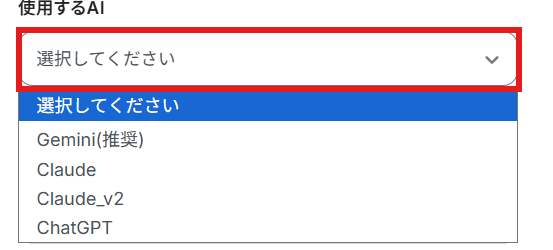
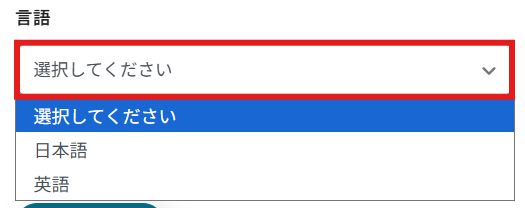
設定できたら「テスト」を行います。
テストに成功するとOCRした情報が「取得した値」に反映されます。
「保存する」を選択してください。
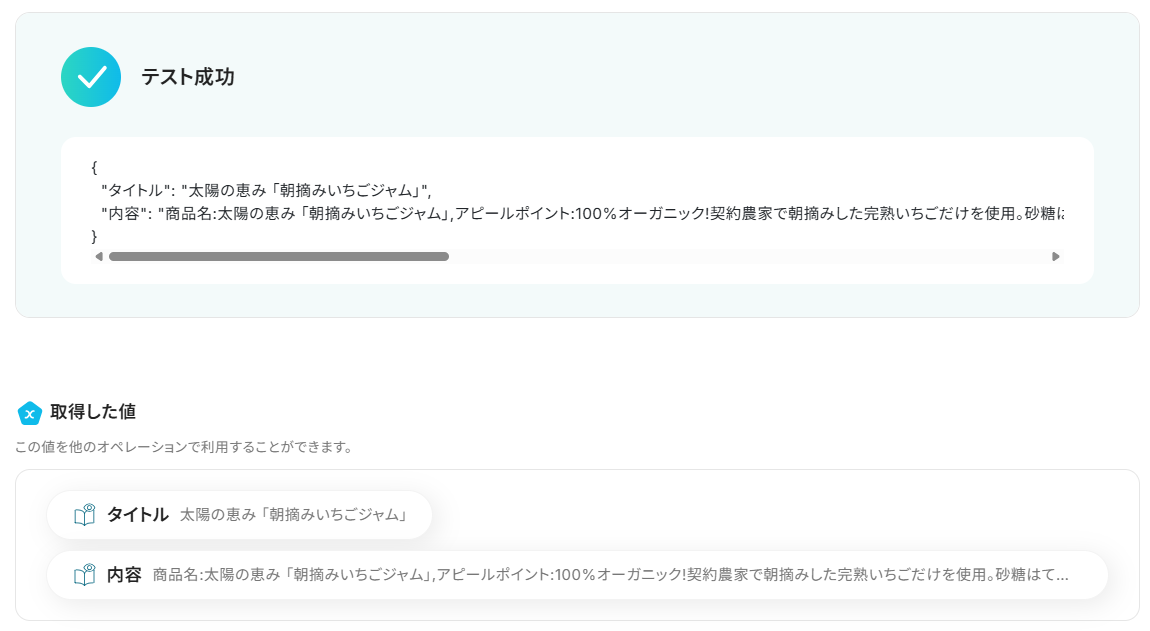
ステップ6:Redditでサブレディットに新規投稿を作成する
「サブレディットに新規投稿を作成」を選択します。
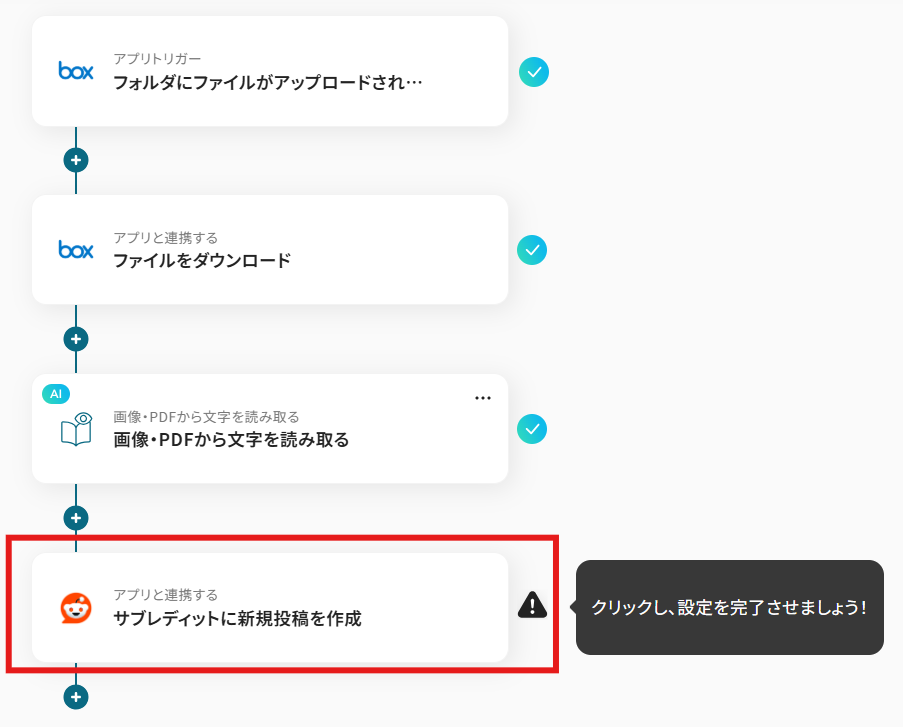
タイトルと連携するアカウント情報を確認し、アクションはテンプレート通りのまま「次へ」をクリックして進んでください。
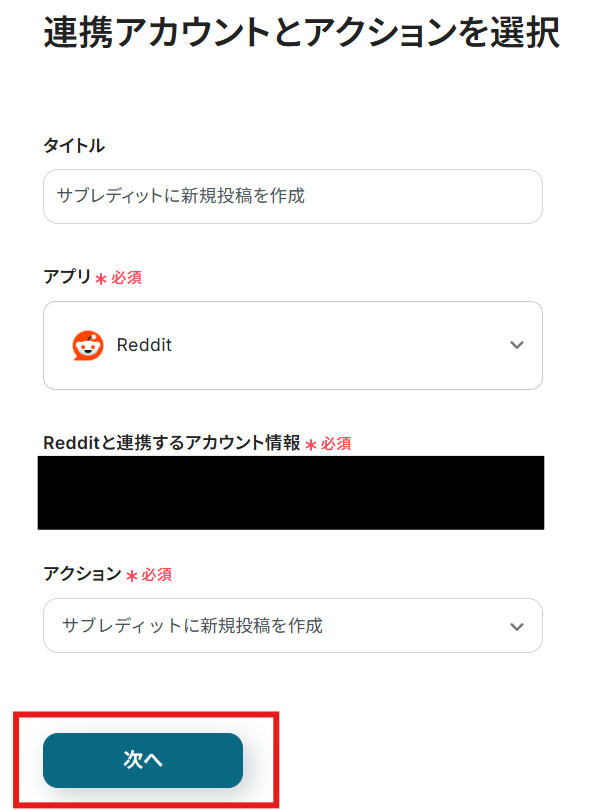
「サブレディット名」を手動で入力します。
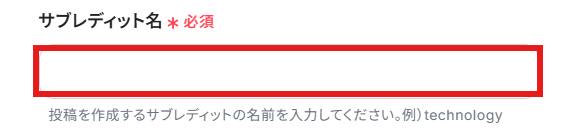
「投稿のタイトル」を設定しましょう。
「取得した値」の利用が可能です!
「取得した値」は変数となるので、OCRで画像・PDFから文字を読み取る度にそのデータを活用可能になります!
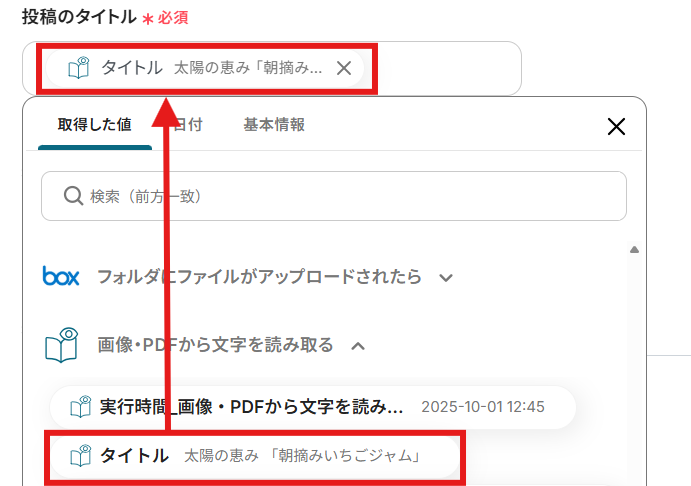
「投稿の種類」を選択します。
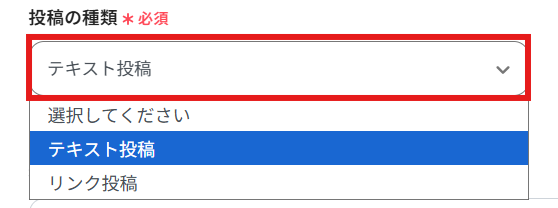
その他の項目は必要に応じて任意で設定しましょう。
今回は「投稿の本文」を以下のように設定しました!
定型文を追加する場合は、直接入力してください。
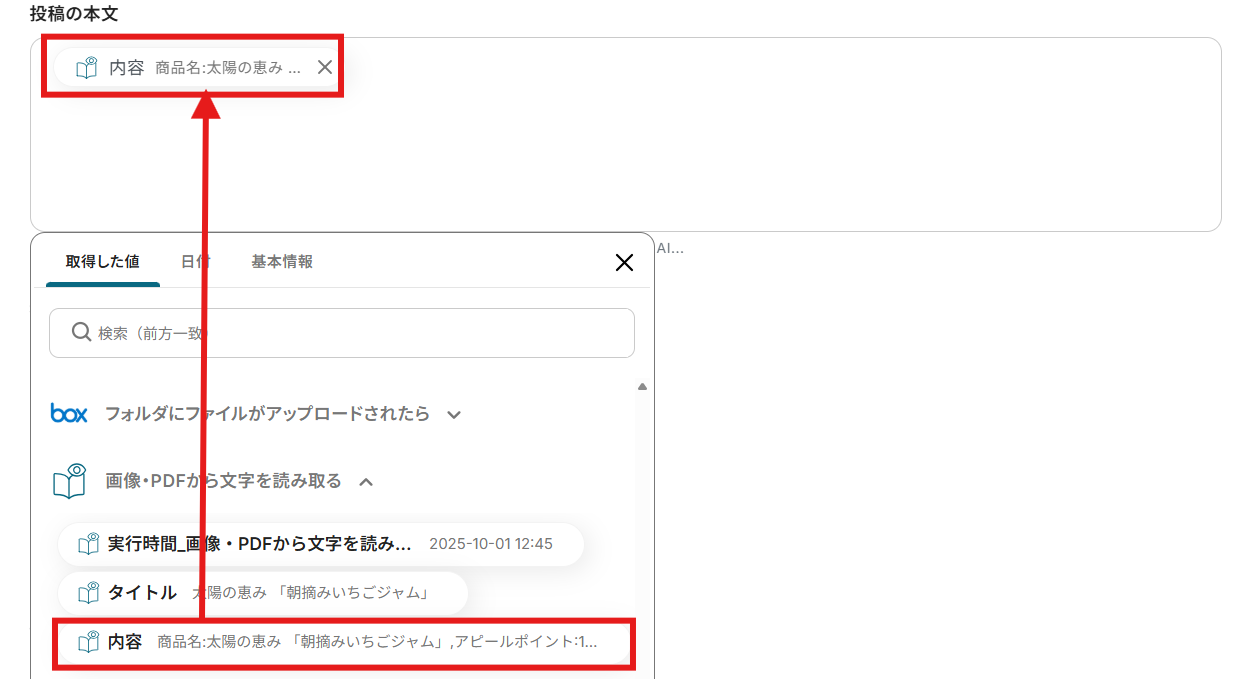
設定できたら「テスト」を行いましょう。
(テストを行うと、実際にRedditに投稿されるのでご注意ください)
テストに成功すると「取得した値」に反映されます。
「保存する」を選択しましょう。
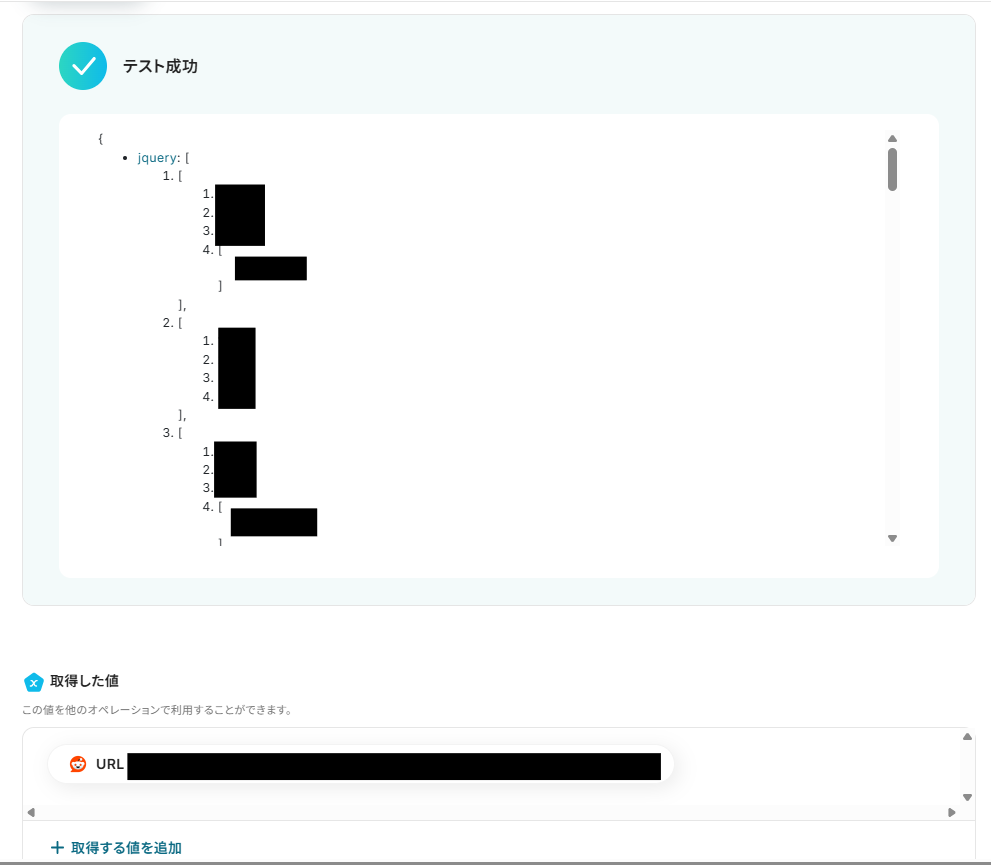
Redditのサブレディットに新規投稿が作成されました!
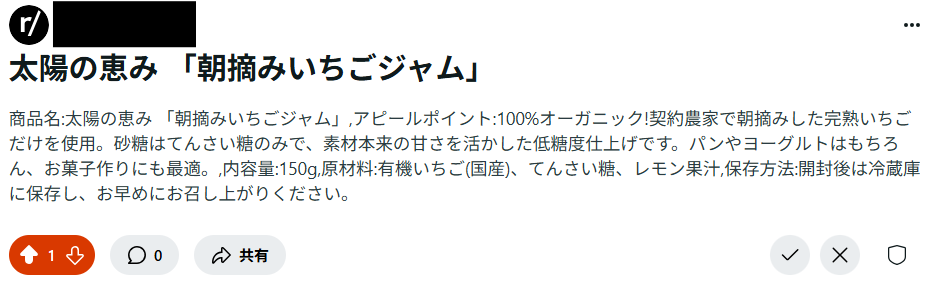
ステップ7:トリガーをONにする
設定完了です!
トリガーをONにすると、フローボットが起動します。
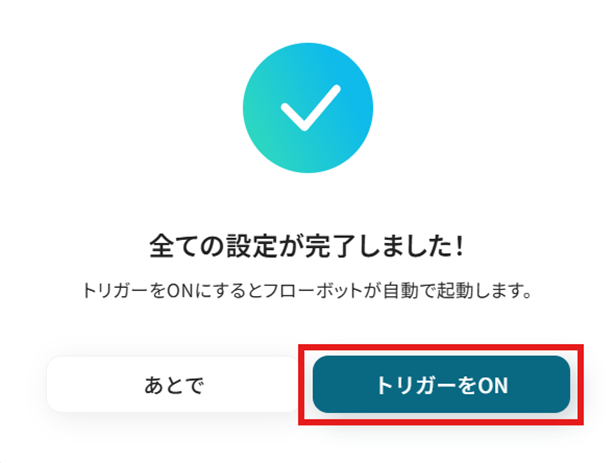
RedditのデータをBoxに連携したい場合
今回はBoxからRedditへデータを連携する方法をご紹介しましたが、逆にRedditからBoxへのデータ連携も可能です。
実施したい場合は、下記のテンプレートも併せてご利用ください。
Reddit上の情報を効率的に収集し、Boxに整理・保管する業務を自動化できます。
Redditでキーワードにマッチする投稿が行われたら、PDF化しBoxに格納する
特定のキーワードを含むRedditの投稿を自動で検知し、その投稿内容をPDFファイル化した上でBoxの指定フォルダに保存する連携です。
この自動化により、必要な情報を効率的に収集・アーカイブでき、手作業での情報収集と整理の手間を削減します。
データ形式を変換する処理も含まれるため、収集した情報の再利用性も高まります。
Redditでキーワードにマッチする投稿が行われたら、PDF化しBoxに格納する
試してみる
■概要
海外の最新情報や特定のコミュニティの動向を追うためにRedditを活用しているものの、手作業での情報収集や保存に時間を取られていませんか。
関連投稿を手動で探し、一つひとつ保存する作業は手間がかかり、重要な情報を見落としてしまう可能性もあります。
このワークフローを活用すれば、指定したキーワードに合致するRedditの投稿を自動で検知し、内容をPDF化した上でBoxへ格納するため、情報収集と管理のプロセスを効率化できます。
■このテンプレートをおすすめする方
・Redditでの情報収集とBoxへの保存を手作業で行い、非効率だと感じている方
・特定キーワードに関するRedditの投稿を、漏れなく効率的に収集・管理したい方
・Boxを活用した情報資産の蓄積プロセスを自動化し、チームの生産性を高めたい方
■注意事項
・Reddit、Googleドキュメント、BoxのそれぞれとYoomを連携してください。
・トリガーは5分、10分、15分、30分、60分の間隔で起動間隔を選択できます。
・プランによって最短の起動間隔が異なりますので、ご注意ください。
Redditのサブレディットで投稿が作成されたら、要約・PDF化しBoxに格納する
特定のサブレディットに新しい投稿があった際に、AIがその長文の内容を自動で要約し、その結果をPDFとしてBoxに保存する連携です。
大量の投稿内容を一つひとつ確認することなく、要点だけを素早く把握することが可能になります。
AIによる要約や生成処理をフローに組み込んでいるため、情報収集の質とスピードの向上に繋がります。
Redditでサブレディットで投稿が作成されたら、要約・PDF化しBoxに格納する
試してみる
■概要
海外の最新情報や特定のコミュニティの動向を把握するためにRedditを活用しているものの、膨大な投稿の中から必要な情報を見つけ出し、整理・保存する作業に時間を取られていませんか。
このワークフローは、指定したサブレディットに新しい投稿があった際に、その内容を自動で要約しPDF化、そしてBoxの指定フォルダへ格納します。
手作業による情報収集と整理の手間を省き、Redditからの効率的な情報収集を実現します。
■このテンプレートをおすすめする方
・Redditで特定の情報を収集し、Boxで管理しているマーケティングやリサーチ担当の方
・海外のトレンドやニッチな情報を収集する業務を、より効率的に自動化したいと考えている方
・手作業での情報転記や保存作業による見落としや、抜け漏れなどのミスを防ぎたい方
■注意事項
・Reddit、Googleドキュメント、BoxのそれぞれとYoomを連携してください。
・トリガーは5分、10分、15分、30分、60分の間隔で起動間隔を選択できます。
・プランによって最短の起動間隔が異なりますので、ご注意ください。
BoxやRedditを使ったその他の自動化例
BoxやRedditのAPIを使用することで、さまざまな業務を自動化することができます。
ここでは、複数のテンプレートをご紹介するので、気になるものがあればぜひ試してみてください!
Boxを使った便利な自動化例
データベースアプリと連携すれば、レコードが追加されたらBoxにフォルダを自動作成できます。
簡単な設定だけでフォルダの作成漏れを防げるため、人為的ミスを削減したいときは、簡単に設定できる以下のテンプレートを試してみてください。
他にも、Boxにファイルを自動保存する自動化やBoxへのファイル格納をトリガーにした自動化もあります!
Boxのフォルダに画像ファイルがアップロードされたら、ChatGPTで要約しメールを送付する
試してみる
Boxのフォルダに画像ファイルがアップロードされたら、ChatGPTで要約しメールを送付する
Google DriveにPDFファイルが投稿されたらBoxにもファイルを連携する
試してみる
■概要
・Google DriveにPDFファイルがアップロードされたら、boxの指定フォルダにそのファイルを連携するフローです。
■注意事項
・各アプリとYoomとの連携が必要です。
JUST.DBにレコードが登録されたら、Boxにフォルダを作成する
試してみる
JUST.DBにレコードが登録されたら、Boxにフォルダを作成するフローです。
Yoomデータベースの情報でboxにフォルダを作成
試してみる
Yoomデータベース内の特定のレコードを指定して、box上にフォルダを作成します。
Notionにページが作成されたら、Boxにフォルダを作成する
試してみる
Notionにページが作成されたら、boxにフォルダを作成するフローです。
kintoneにレコードが登録されたらboxにフォルダを作成
試してみる
kintoneにレコードが登録されたら、そのレコード情報でboxにフォルダを自動的に作成します。
boxにファイルがアップロードされたら、Outlookにメールを送信する
試してみる
boxに新しいファイルがアップロードされたら、Outlookにメールを送信するフローです。
boxにファイルがアップロードされたらファイルを取得し、Microsoft Teamsと連携させて取得したファイルをチャットに送る
試してみる
boxにファイルがアップロードされたらそのファイルを取得し、Microsoft Teamsと連携させて取得したファイルをチャットに送るフローです。
Zoomミーティング終了後レコーディング情報を取得し、boxに連携しフォルダを作成・アップロードしてメールを送付する
試してみる
Zoomミーティング終了後レコーディング情報を取得し、boxに連携した後フォルダを作成・アップロードしてメールを送付するフローです。
入力フォームに登録した請求書ファイルをboxに格納します。
Redditを使った便利な自動化例
メッセージツールと連携することで、Redditで投稿された内容を自動で通知できます。
テンプレートを設定するだけで、定期的にRedditを確認して情報を共有する手間を省けるので、業務の効率化を図りたいときにおすすめです。
また、他のアプリをトリガーにしてRedditへの投稿を自動化することもできます。
Googleフォームの回答をもとにRedditのサブレディットに新規投稿を作成する
試してみる
■概要
「Googleフォームの回答をもとにRedditのサブレディットに新規投稿を作成する」フローは、収集したデータを自動的にRedditに投稿する業務ワークフローです。YoomのAPI連携機能を活用し、Googleフォームで集まった情報を迅速にRedditの特定サブレディットへ投稿。手動でのコピー&ペースト作業を省き、スムーズな情報共有を実現します。これにより、効率的なコミュニケーションと時間の節約が可能になります。
■このテンプレートをおすすめする方
・Googleフォームを活用してアンケートやフィードバックを収集しているマーケティング担当者の方
・Redditのサブレディットで定期的に情報を発信したいコミュニティマネージャーの方
・手動でのデータ投稿に時間を取られているチームリーダーの方
・業務ワークフローの自動化に興味があり、効率化を図りたい経営者の方
・Yoomを活用して複数のSaaSアプリを連携させたいIT管理者の方
■注意事項
・Googleフォーム、RedditのそれぞれとYoomを連携させてください。
・Googleフォームをトリガーとして使用した際の回答内容を取得する方法は下記を参照ください。
https://intercom.help/yoom/ja/articles/6807133
Redditでキーワードにマッチする投稿が行われたら、Google スプレッドシートにレコードを追加する
試してみる
■概要
「Redditでキーワードにマッチする投稿が行われたら、Google スプレッドシートにレコードを追加する」ワークフローは、情報管理の効率化に寄与します。
チャット上の操作のみでデータ登録が完了するため、作業時間を短縮できます。
■このテンプレートをおすすめする方
・Redditを利用して情報収集やマーケティングを行っている方
・特定のキーワードに関する投稿を逃さずに把握したいと考える方
・Google スプレッドシートを活用してデータを管理しているが、手動での入力に手間を感じている方
・迅速に新しい投稿情報を記録し、後からGoogle スプレッドシートで分析したい方
・手動でのデータ更新ミスを減らし、スムーズにデータを蓄積していきたい方
■注意事項
・RedditとGoogle スプレッドシートのそれぞれとYoomを連携してください。
・トリガーは5分、10分、15分、30分、60分の間隔で起動間隔を選択できます。
・プランによって最短の起動間隔が異なりますので、ご注意ください。
Redditでキーワードにマッチする投稿が行われたら、Googleカレンダーに予定を作成する
試してみる
■概要
「Redditでキーワードにマッチする投稿が行われたら、Googleカレンダーに予定を作成する」ワークフローを利用すると、Redditの投稿に基づいて予定を自動でGoogleカレンダーに追加できます。
手動で情報を確認する手間が減り、効率が向上します。
■このテンプレートをおすすめする方
・Redditを活用して最新情報やトレンドを収集している方
・特定のキーワードに関連する投稿を迅速に把握したい方
・Googleカレンダーを利用してスケジュール管理を行っている方
・スケジュールに自動的に重要な投稿を追加しておきたい方
・投稿通知を受け取ってから手動でスケジュールを作成する手間を省きたい方
・日々のスケジュール管理と情報収集をスピーディに行いたい方
■注意事項
・RedditとGoogleカレンダーのそれぞれとYoomを連携してください。
・トリガーは5分、10分、15分、30分、60分の間隔で起動間隔を選択できます。
・プランによって最短の起動間隔が異なりますので、ご注意ください。
Redditで特定のキーワードの投稿が行われたらOutlookに通知する
試してみる
■概要
「Redditで特定のキーワードの投稿が行われたらOutlookに通知する」ワークフローは、重要な情報を見逃さずに把握できる業務ワークフローです。
Redditは多様なトピックが日々投稿される活発なコミュニティですが、特定のキーワードに関連する投稿を効率的にチェックするのは難しいこともあります。
そこで、このワークフローを利用すれば、指定したキーワードが含まれる新しい投稿があった際に、自動的にOutlookに通知が届きます。
これにより、スピーディーにで重要な情報をキャッチし、迅速な対応が可能になります。業務の効率化を図りながら、情報収集の精度を高めたい方に最適なソリューションです。
■このテンプレートをおすすめする方
・Redditでの情報収集を効率化したいマーケティング担当者の方
・特定のキーワードに関する最新情報を迅速に把握したいリサーチャーの方
・複数のソースからの通知管理に手間を感じているビジネスプロフェッショナルの方
・Redditを活用しているが、重要な投稿を見逃すことが気になるユーザーの方
・Outlookを日常的に使用しており、通知を一元管理したい方
■注意事項
・Reddit、Microsoft TeamsのそれぞれとYoomを連携してください。
・Microsoft365(旧Office365)には、家庭向けプランと一般法人向けプラン(Microsoft365 Business)があり、一般法人向けプランに加入していない場合には認証に失敗する可能性があります。
・トリガーは5分、10分、15分、30分、60分の間隔で起動間隔を選択できます。
・プランによって最短の起動間隔が異なりますので、ご注意ください。
Redditで特定のユーザーが投稿したら、要約してX(Twitter)にも投稿する
試してみる
■概要
Redditの特定ユーザーの動向を追い、その情報をX(Twitter)で発信しているものの、常に手動でチェックと投稿を繰り返す作業に時間を取られていませんか。
このワークフローを活用すれば、Redditでの投稿を自動で検知し、AIが内容を要約した上でX(Twitter)へ自動投稿する一連の流れを構築できます。
RedditとX(Twitter)を連携させることで、情報収集と発信の効率を改善し、より迅速な情報共有を実現します。
■このテンプレートをおすすめする方
・RedditとX(Twitter)を活用した情報収集や発信業務に手間を感じている方
・特定のインフルエンサーや競合の動向を、Redditを通じて把握したい方
・手作業による情報発信のタイムラグや、投稿漏れなどのミスをなくしたい方
■注意事項
・Reddit、X(Twitter)のそれぞれとYoomを連携してください。
・トリガーは5分、10分、15分、30分、60分の間隔で起動間隔を選択できます。
・プランによって最短の起動間隔が異なりますので、ご注意ください。
・RedditのアウトプットはJSONPathから取得可能です。取得方法は下記をご参照ください。
https://intercom.help/yoom/ja/articles/6807133
Redditで特定キーワードにマッチする投稿が行われたら、AIで感情分析してZoho Mailで通知する
試してみる
■概要
Reddit上の膨大な情報の中から、自社サービスやブランドに関する投稿を見つけ出すのは、手間のかかる作業ではないでしょうか。特に、海外ユーザーの声を収集し、Zoho Mailでチームに共有する場合、手作業での検索や情報転記は非効率であり、重要な意見を見落とす原因にもなります。
このワークフローを活用すれば、Redditで特定のキーワードを含む投稿を自動で検知し、AIが内容を分析した上でZoho Mailへ通知するため、Zoho MailとRedditを連携させた情報収集のプロセスを効率化し、顧客の声を迅速に事業へ反映させることが可能になります。
■このテンプレートをおすすめする方
・Redditでの評判や口コミを収集し、マーケティング施策に活かしたい方
・Zoho Mailを活用して、Redditからの重要な情報をチーム内で共有している方
・海外ユーザーの動向やフィードバックを、迅速に把握したいと考えている方
■注意事項
・Reddit、Zoho MailのそれぞれとYoomを連携してください。
・トリガーは5分、10分、15分、30分、60分の間隔で起動間隔を選択できます。
・プランによって最短の起動間隔が異なりますので、ご注意ください。
Redditのサブレディットで投稿が作成されたらSlackに通知する
試してみる
■概要
「Redditのサブレディットで投稿が作成されたらSlackに通知する」フローは、コミュニティの最新情報をリアルタイムでチームに共有する業務ワークフローです。
Redditは多種多様なサブレディットを通じて豊富な情報が集まる場ですが、気になる投稿を見逃すことも少なくありません。特にビジネスやプロジェクトチームでは、関連する話題やトレンドを迅速にキャッチアップすることが重要です。
このワークフローを活用すれば、特定のサブレディットに新しい投稿があった際に、自動的にSlackへ通知が送られます。これにより、チーム全体で最新の情報を共有し、迅速な意思決定や議論が可能になります。
■このテンプレートをおすすめする方
・Redditの特定サブレディットの最新情報をチーム内で共有したいプロジェクトリーダー
・Slackを日常的に活用しているが、手動で情報収集する時間を削減したいビジネスパーソン
・市場トレンドや競合情報を迅速で把握し、迅速に対応したいマーケティング担当者
・チームの情報共有を自動化し、効率的なコミュニケーションを実現したい中小企業の経営者
・Reddit上の有益な投稿を見逃さずに活用したいリサーチ担当者
■注意事項
・Reddit、SlackのそれぞれとYoomを連携してください。
・トリガーは5分、10分、15分、30分、60分の間隔で起動間隔を選択できます。
・プランによって最短の起動間隔が異なりますので、ご注意ください。
WordPressで投稿が公開されたら、Redditで新規投稿を作成する
試してみる
■概要
「WordPressで投稿が公開されたら、Redditで新規投稿を作成する」ワークフローを利用すると、新しいWordPressの投稿がRedditに自動で共有されます。
手動で行う業務の手間が省け、生産性向上に寄与します。
■このテンプレートをおすすめする方
・WordPressでブログや記事の投稿を行っている方
・新しい記事を投稿した際に迅速に拡散したいと考えている方
・プロモーション活動としてRedditを活用している方
・複数のプラットフォームで一貫した投稿を行いたい方
・手動での投稿作業を減らし、時間を有効に活用したい方
・社内やチームでの作業効率を向上させたいと考えているマーケティング担当者
■注意事項
・WordPressとRedditのそれぞれとYoomを連携してください。
・トリガーは5分、10分、15分、30分、60分の間隔で起動間隔を選択できます。
・プランによって最短の起動間隔が異なりますので、ご注意ください。
YouTubeで最新の動画が公開されたら、Redditで新規投稿を作成する
試してみる
■概要
YouTubeに新しい動画を公開した後、その告知をRedditのコミュニティへ手作業で投稿していませんか。
この作業は手間がかかるだけでなく、投稿の遅れやURLの入力ミスといったヒューマンエラーの原因にもなります。
このワークフローを活用することで、指定したYouTubeチャンネルでの動画公開をトリガーに、Redditへの新規投稿が自動で実行され、迅速かつ正確な情報共有を実現します。
■このテンプレートをおすすめする方
・YouTubeチャンネルの最新情報を、Redditコミュニティへ迅速に共有したいと考えている方
・手作業での告知投稿に時間を取られ、本来のコア業務に集中したいマーケティング担当者の方
・複数のプラットフォームへの情報発信を自動化し、投稿漏れなどのミスをなくしたい方
■注意事項
・YouTube Data APIとRedditそれぞれとYoomを連携してください。
・トリガーは5分、10分、15分、30分、60分の間隔で起動間隔を選択できます。
・プランによって最短の起動間隔が異なりますので、ご注意ください。
定期的にShopifyで在庫数を取得し、Redditのサブレディットに投稿する
試してみる
■概要
Shopifyで運営するストアの在庫状況を、プロモーションや情報共有のためにRedditへ手動で投稿する作業は、定期的でありながら手間がかかる業務ではないでしょうか。
このワークフローは、ShopifyとRedditを連携させ、定期的な在庫数の取得から指定したサブレディットへの投稿までの一連の流れを自動化します。
RedditとShopify間の情報連携にかかる作業を効率化し、コミュニティへの情報発信を円滑にします。
■このテンプレートをおすすめする方
Shopifyストアの運営者で、Redditでのプロモーションを手動で行っている方
・RedditとShopify連携を活用して、コミュニティへの情報共有を自動化したいマーケティング担当者の方
・ECサイトの在庫状況を、定期的に特定のコミュニティへ報告する業務を担当している方
■注意事項
・Shopify、RedditのそれぞれとYoomを連携してください。
・Shopifyはチームプラン・サクセスプランでのみご利用いただけるアプリとなっております。フリープラン・ミニプランの場合は設定しているフローボットのオペレーションやデータコネクトはエラーとなりますので、ご注意ください。
・チームプランやサクセスプランなどの有料プランは、2週間の無料トライアルを行うことが可能です。無料トライアル中には制限対象のアプリを使用することができます。
まとめ
BoxとRedditの連携を自動化することで、2つのツール間の情報共有やデータ収集作業の手間を削減し、ヒューマンエラーを防ぐことができます。
これにより、担当者はより迅速に正確な情報に基づいて業務を進められ、本来注力すべきコミュニティマネジメントや市場分析といったコア業務に集中できるはずです!
今回ご紹介したノーコードツール「Yoom」を使えば、プログラミングの知識がない方でも、直感的な操作で簡単に業務フローを構築できます!
もし自動化に少しでも興味を持っていただけたなら、ぜひこちらから無料登録して、Yoomによる業務効率化を体験してみてください!
よくあるご質問
Q:連携が失敗した場合の通知や再実行は可能ですか?
A:進行中のフローボットがエラーで停止された場合、Yoomに登録したメールアドレス宛てに通知が届きます。
エラーの原因として、設定内容・フローボット起動時の取得した値の誤りやアプリの接続切れなどが挙げられます。
エラー時の対応方法については以下をご覧ください。
Q:投稿内容をより柔軟にカスタマイズできますか?
A:はい、可能です!
例えば、Redditで「サブレディットに新規投稿を作成」アクションで、「投稿のタイトル」にBoxの{{ファイル名}}を利用したり、投稿の本文に手動で「【新規資料のお知らせ】」といった定型文を加えたりすることができます。
Q:複数ファイルを一度にアップロードした場合の挙動はどうなりますか?
A:複数ファイルを一度にアップロードする場合、ファイルごとにフローボットが起動します。
また、ご紹介したフローはWebhookを利用しているため、複数のファイル情報に関する投稿が同じタイミングで行われます。
ただし、プランにより1分間に起動できるフローボットの数が異なる点にご注意ください。
詳細は、こちらの「Webhookの受信上限」でご確認いただけます。